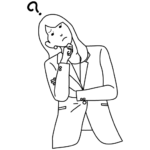 悩んでいる人
悩んでいる人ビットフライヤーの口座開設したいけど、やり方がわかんない…
できるだけ図解付きで簡単に説明して欲しい…
この記事ではスマホのスクショでビットフライヤーの口座開設手順を、わかりやすく解説しています。
誰でも手順通りに行えば、サクッと簡単にビットフライヤーの口座を開設することができます。
仮想通貨投資で莫大な利益を得たことで知られているウィンクルボス兄弟は、CNBCで「この10年〜20年の間に、ビットコインの価格は30〜40倍まで上昇するだろう」と発言しています。
口座開設は無料なので、今は取引しなくても開設だけでもしておくと「今がチャンス」というタイミングでスムーズに取引できますよ。



口座開設自体は10分程度で簡単にできますよ〜。
口座開設無料・スマホで10分
ビットフライヤーで口座開設する5STEP
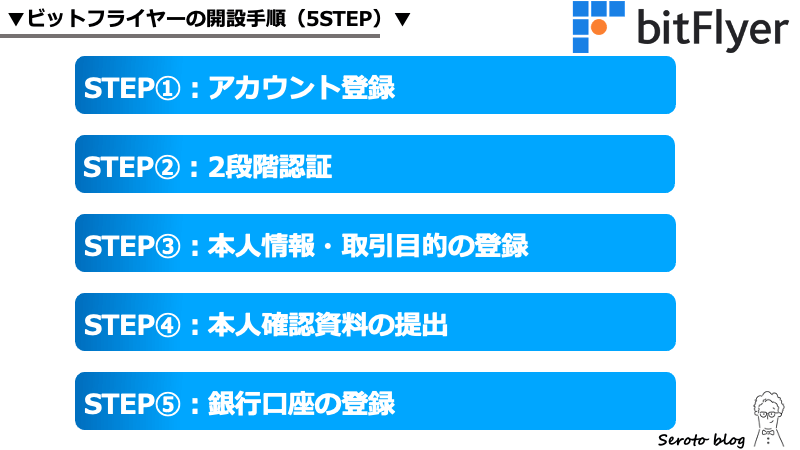
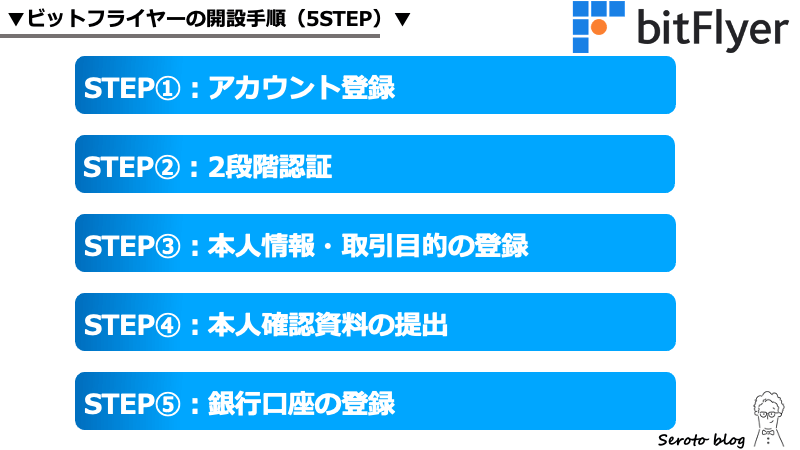
開設手順は、上記のとおりです。
開設に必要なもの
- スマホ or PC
- 身分証明書(マイナンバーカード・免許証・在留カード)
- 銀行口座



それではサクッと開設していきましょう!
STEP①:アカウント登録
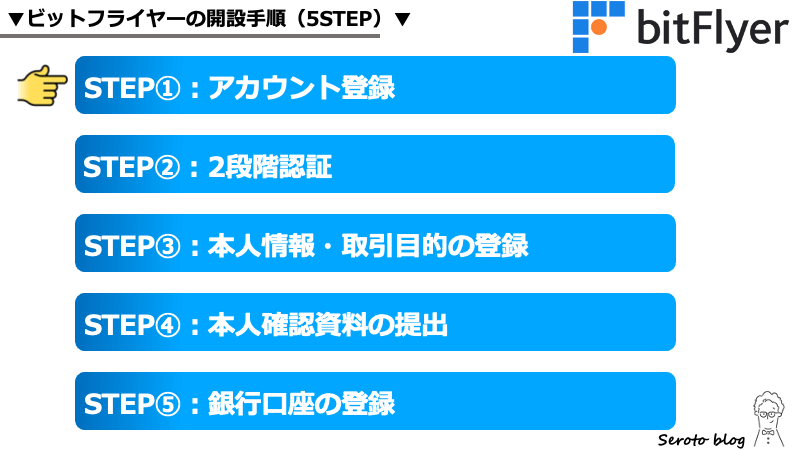
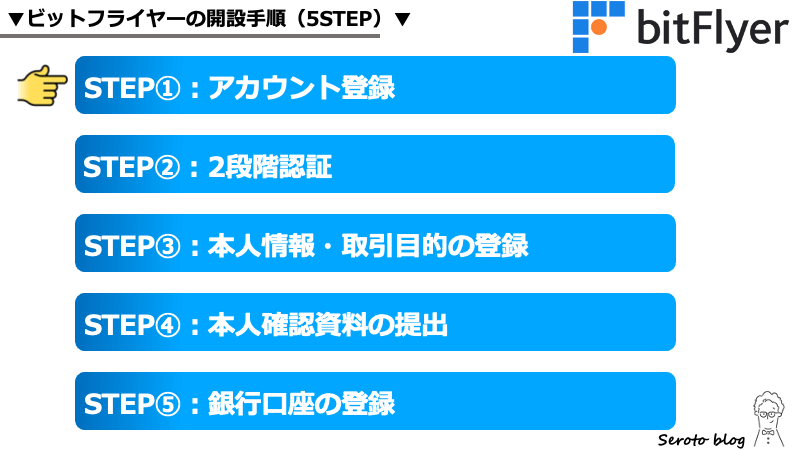
ビットフライヤーよりアカウント登録確認メールが、自動送信されてきます。
中央のURLをタップしてください。
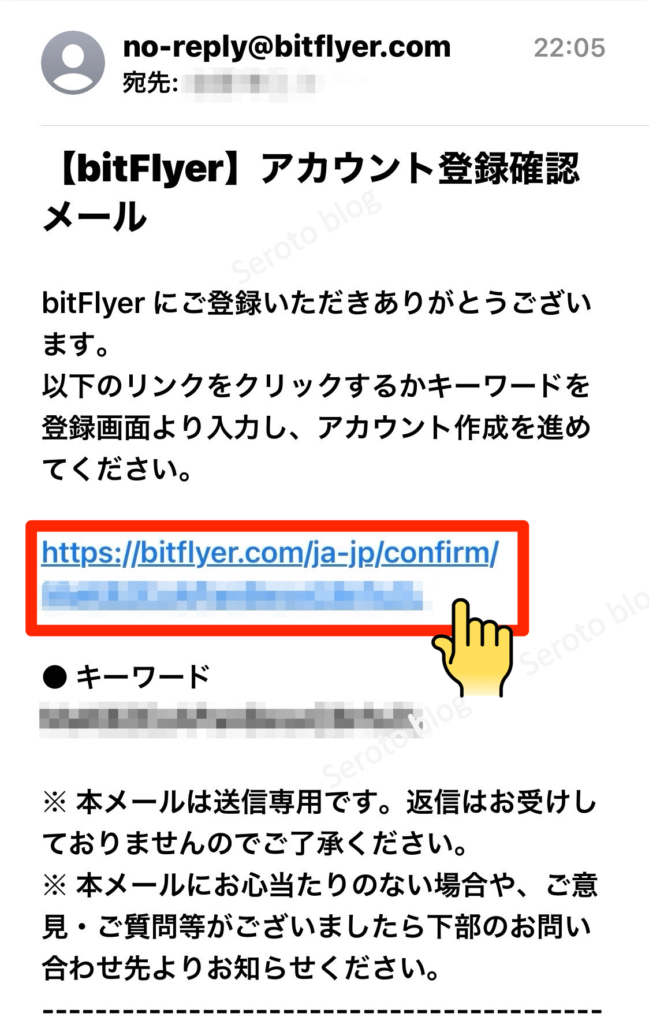
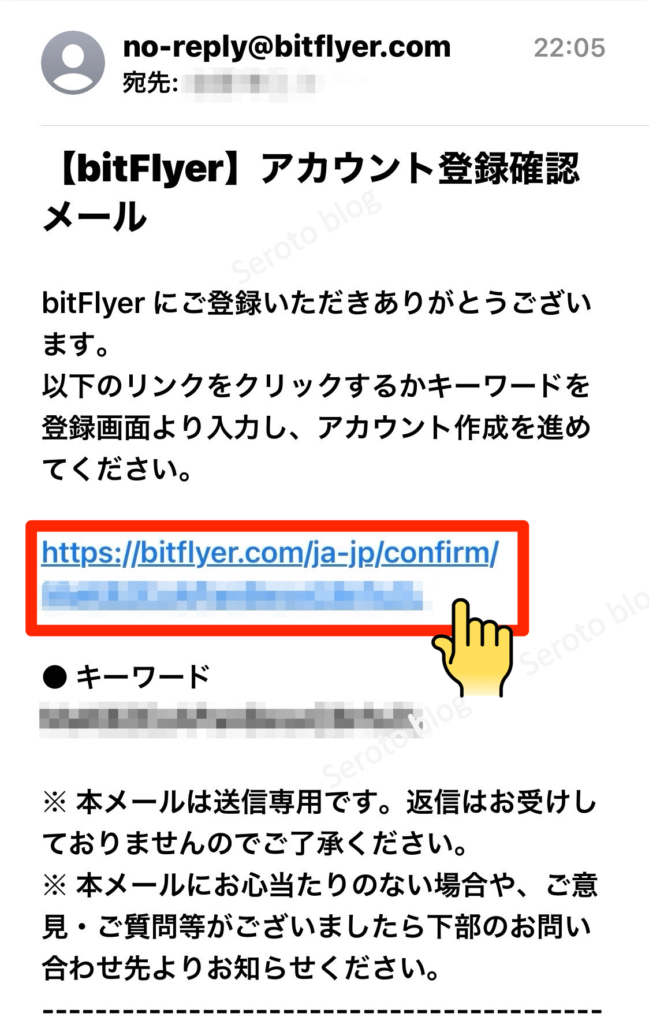
パスワードを設定、確認し設定するをタップしてください。
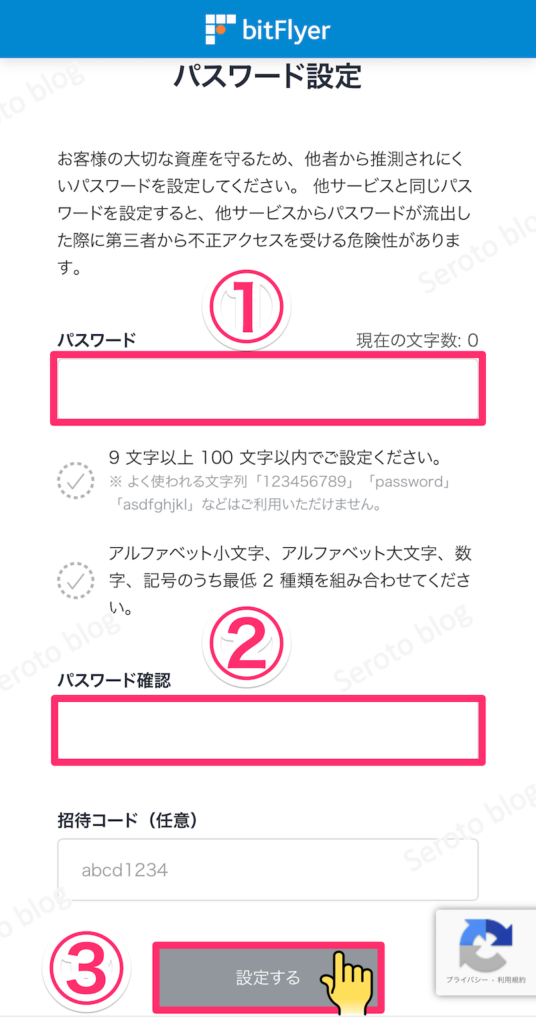
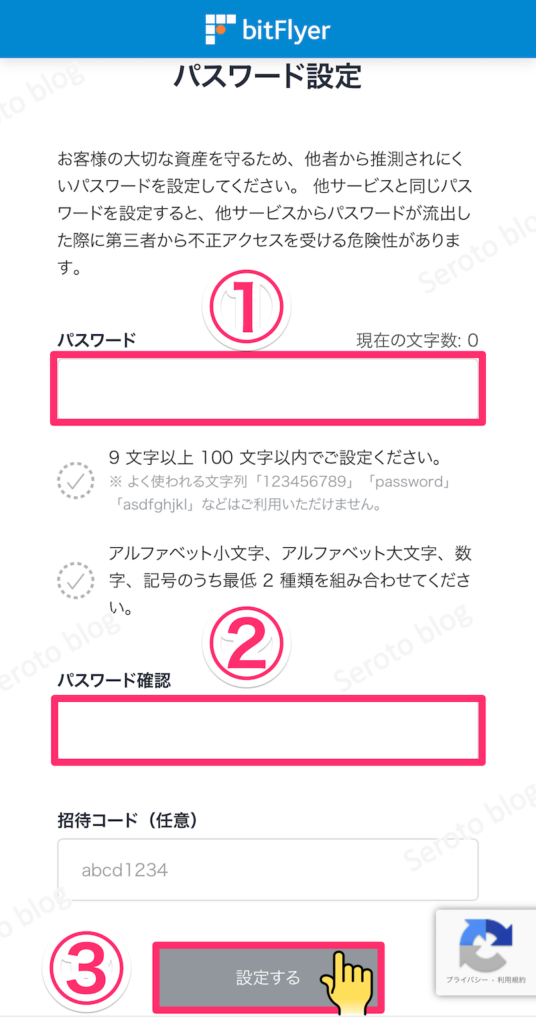
同意事項にチェックを入れて、同意するをタップしてください。
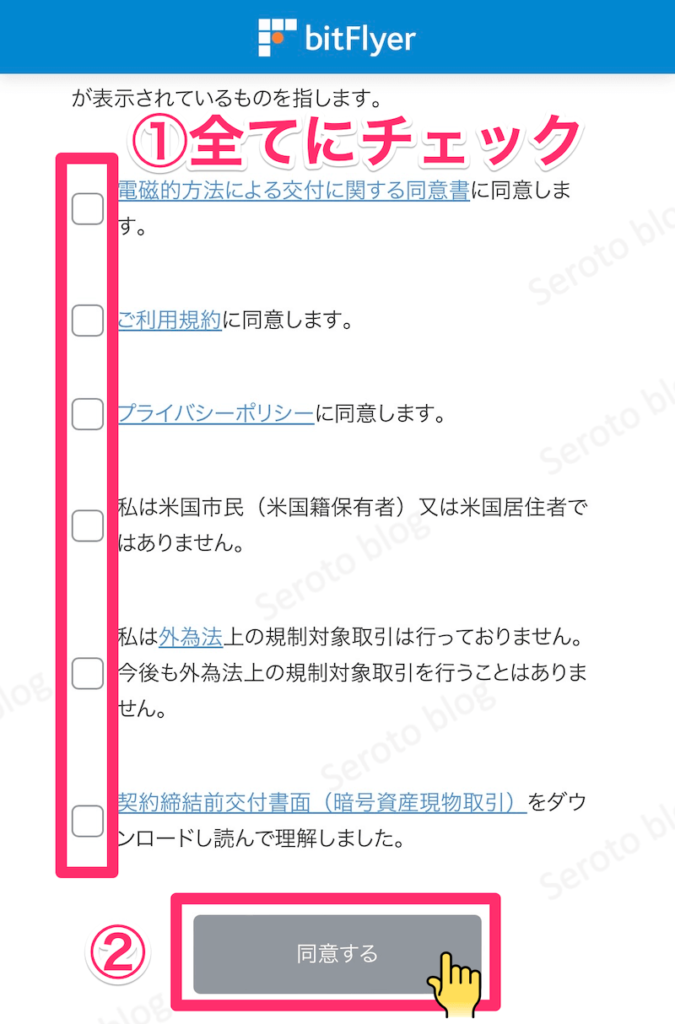
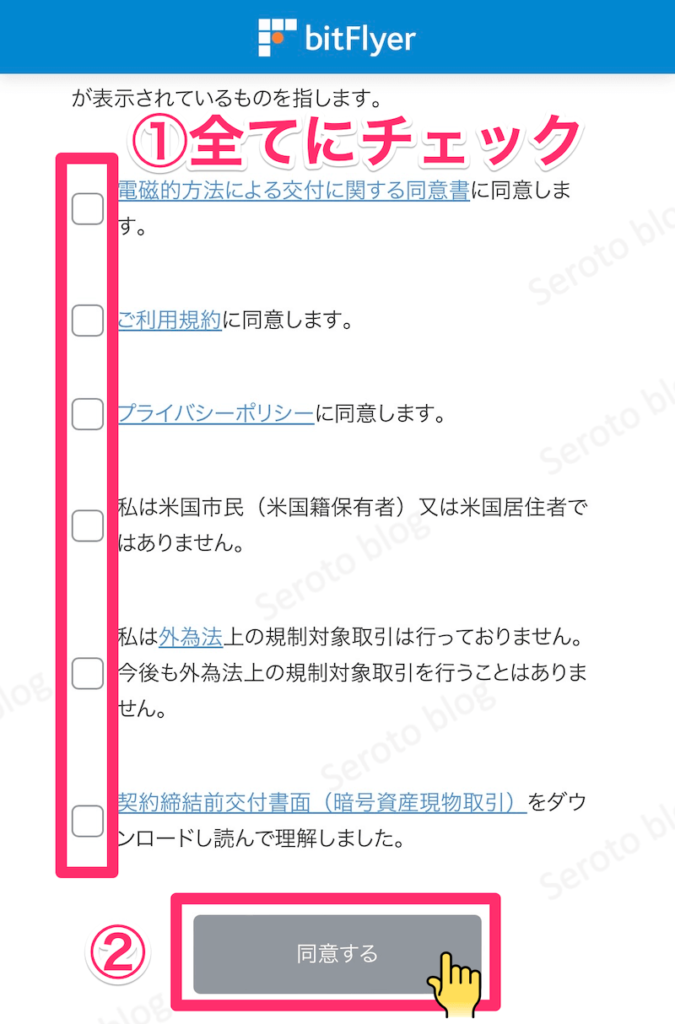



以上でアカウント登録は終了です。次に2段階認証を行っていきます。
STEP②:2段階認証
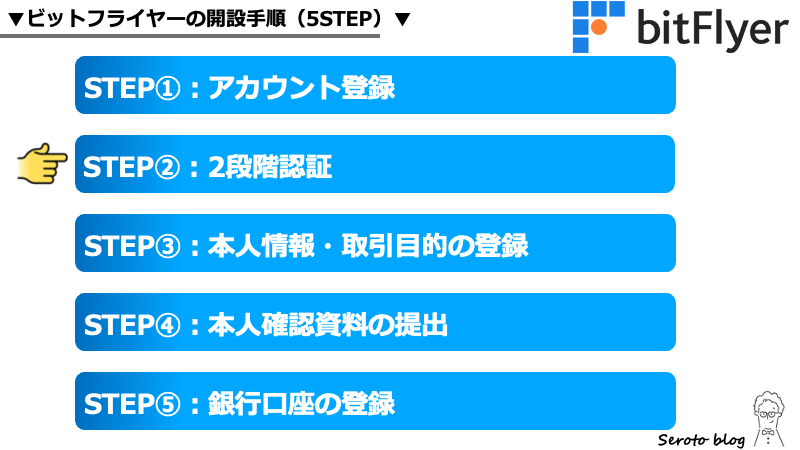
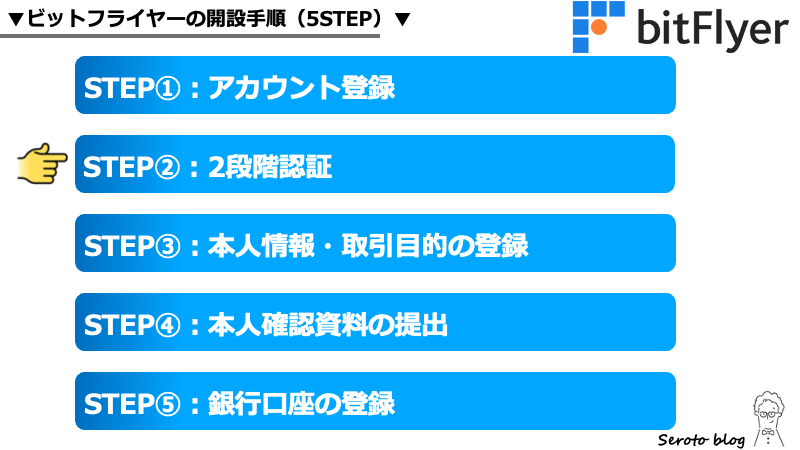
「携帯電話のSMSで受け取る」をタップします。
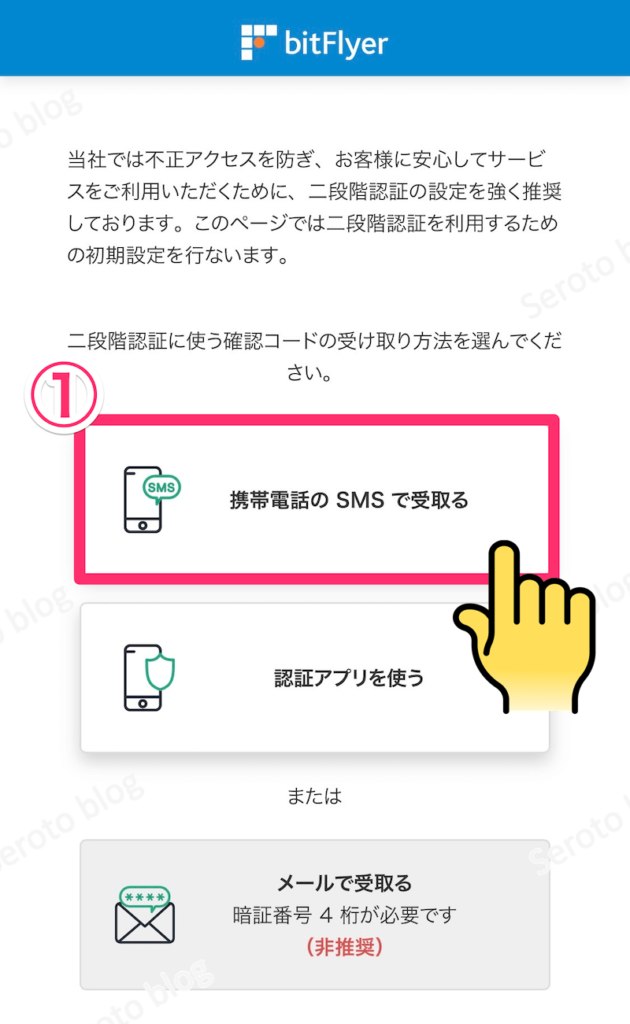
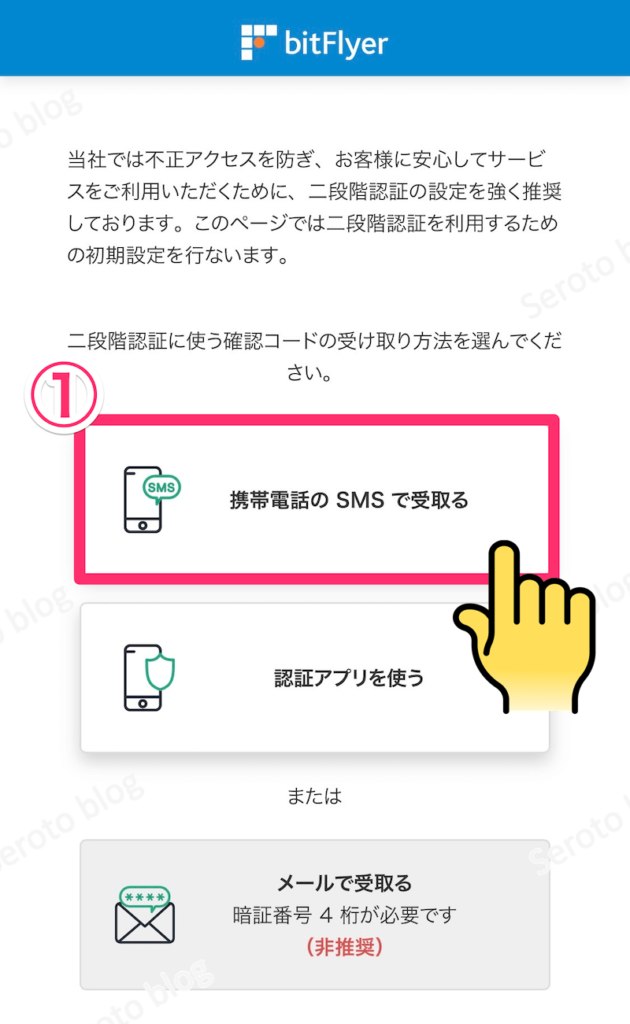
電話番号を入力します。
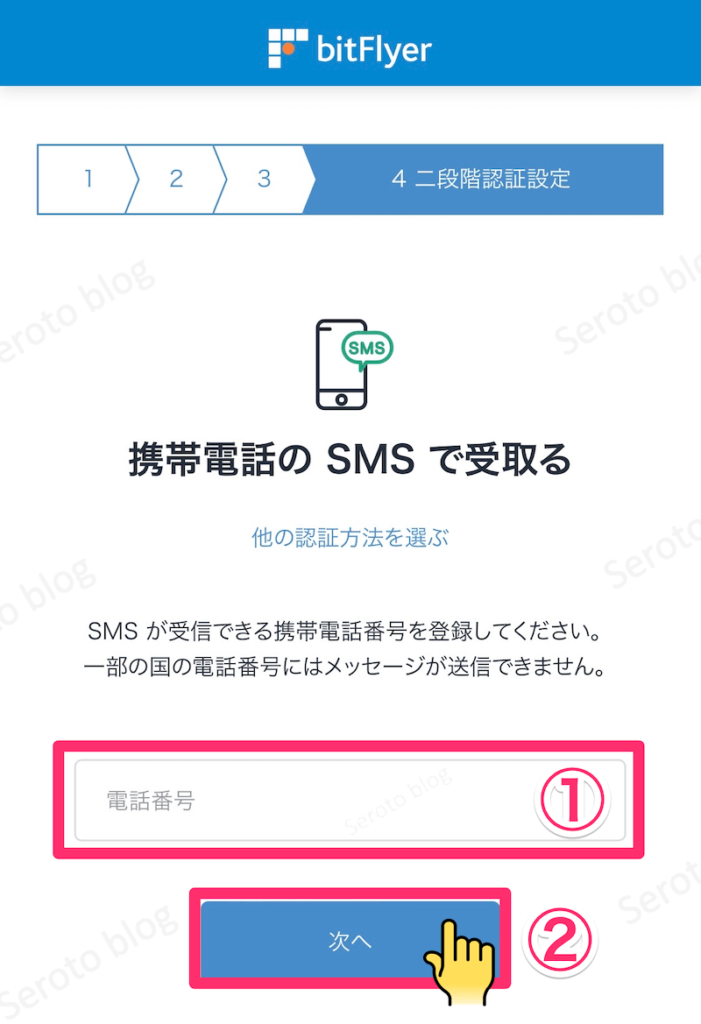
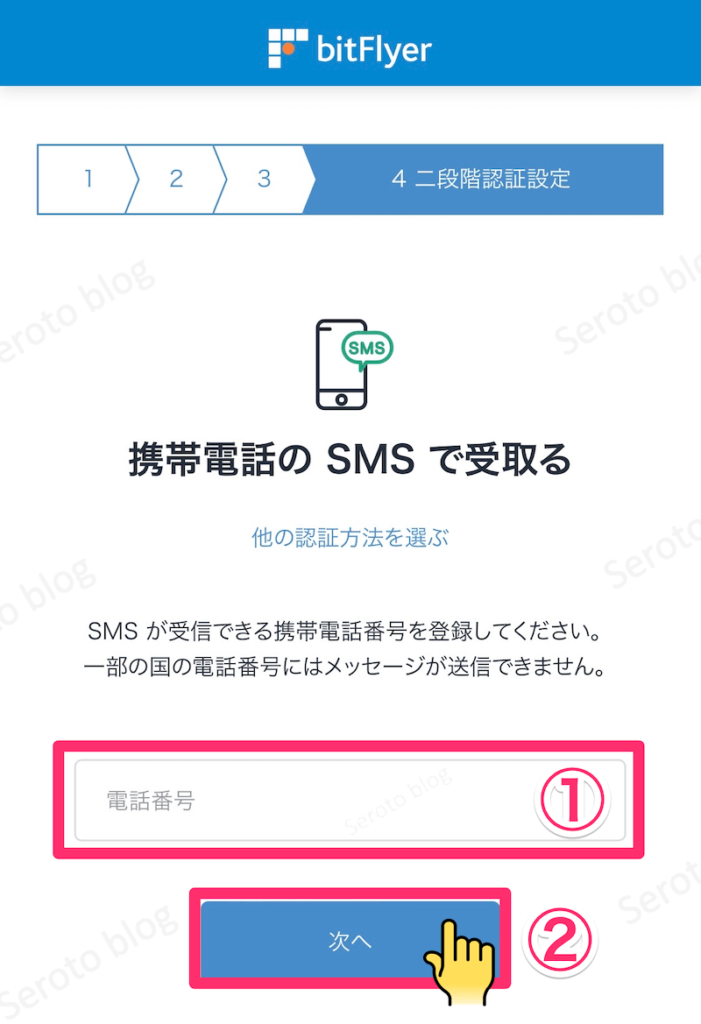
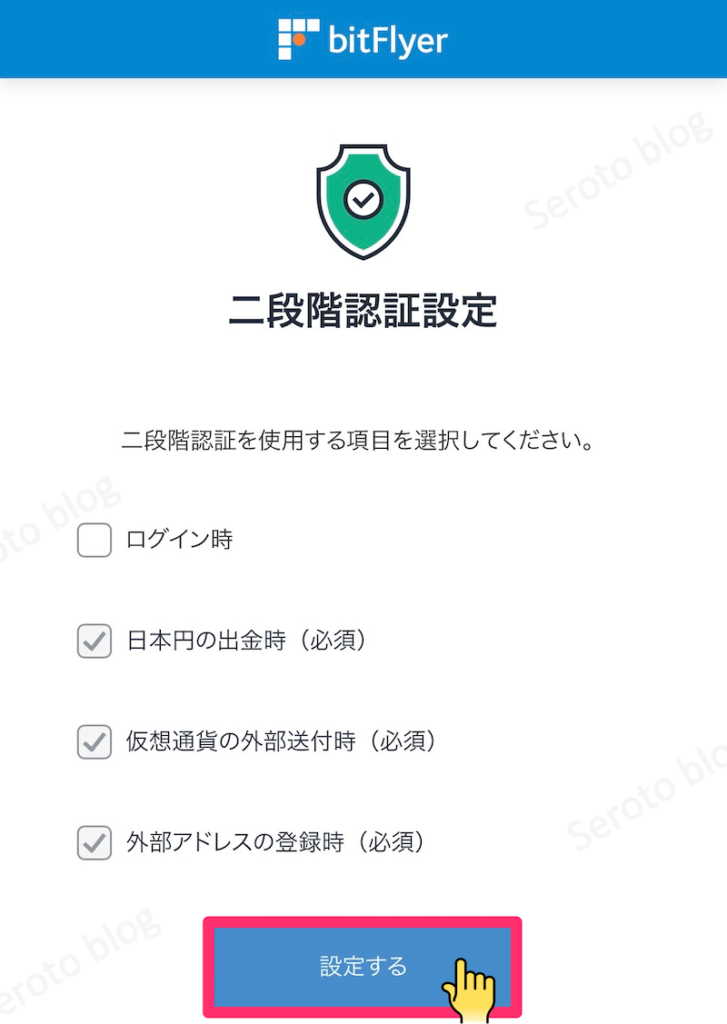
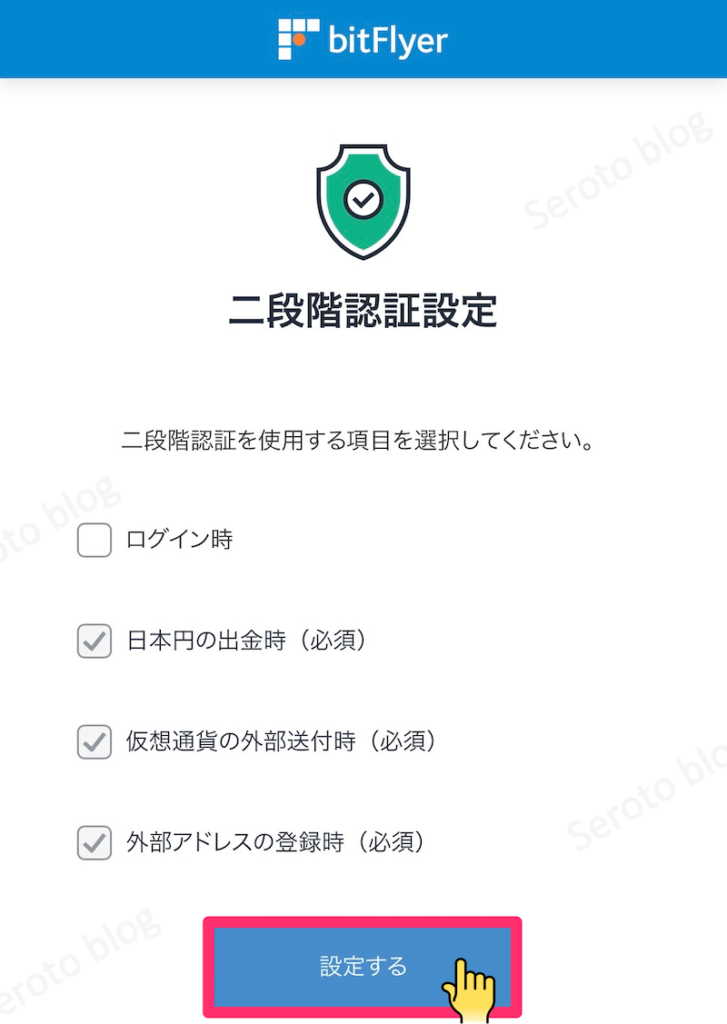



2段階認証はこれで終わりです。
次は、本人情報・取引目的の入力です。
STEP③:本人情報・取引目的の入力
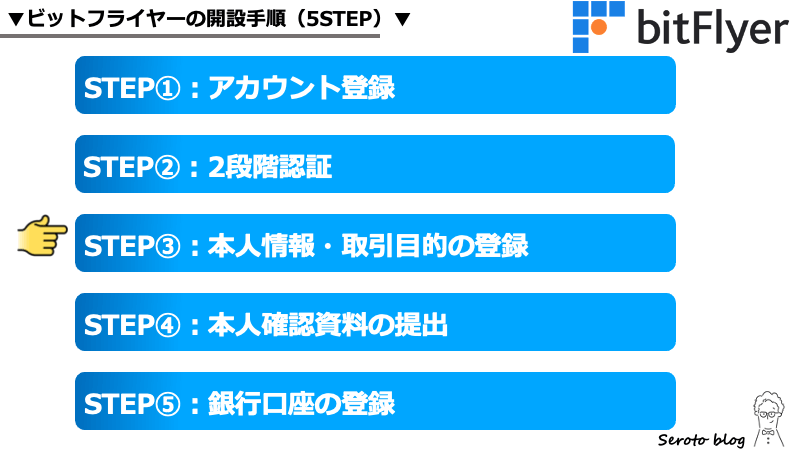
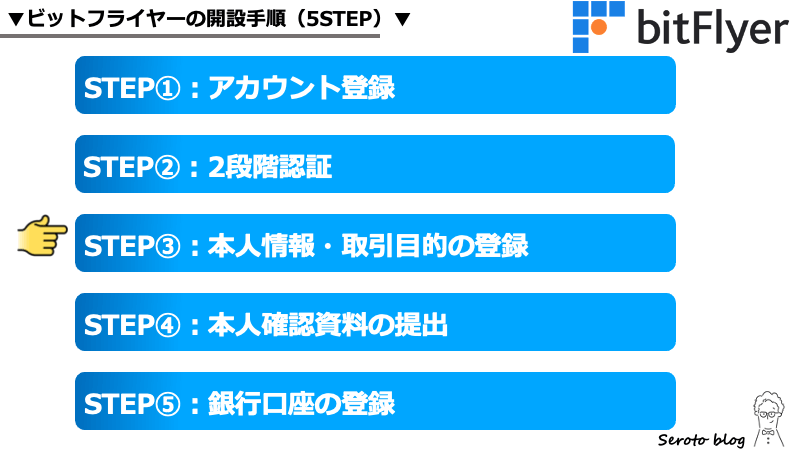
続いて本人情報・取引目的の入力を行っていきます。
下記のような画面が表示されるので「入力する」をタップしてください。
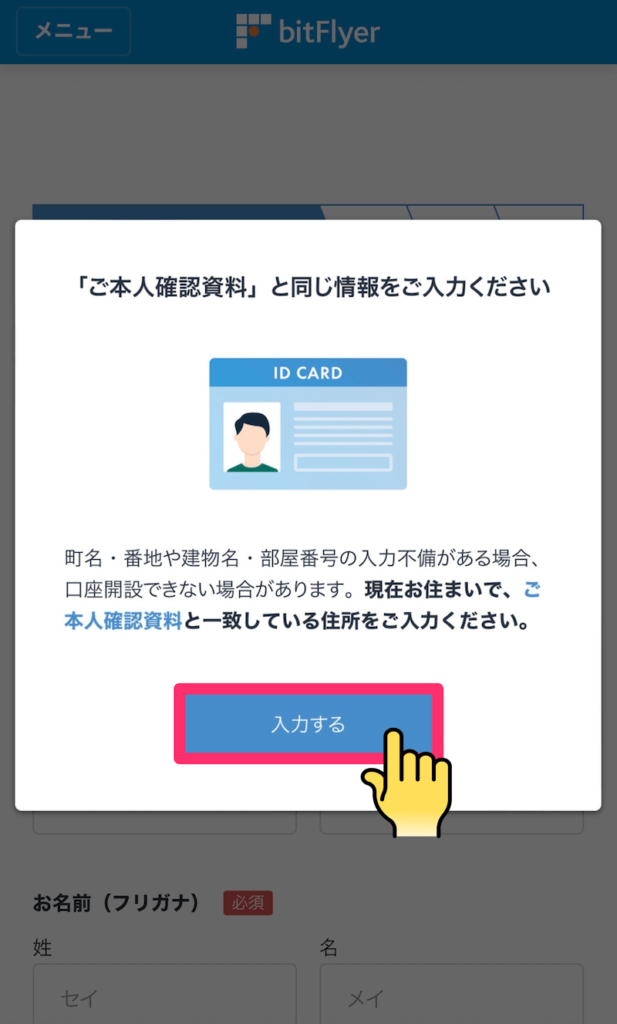
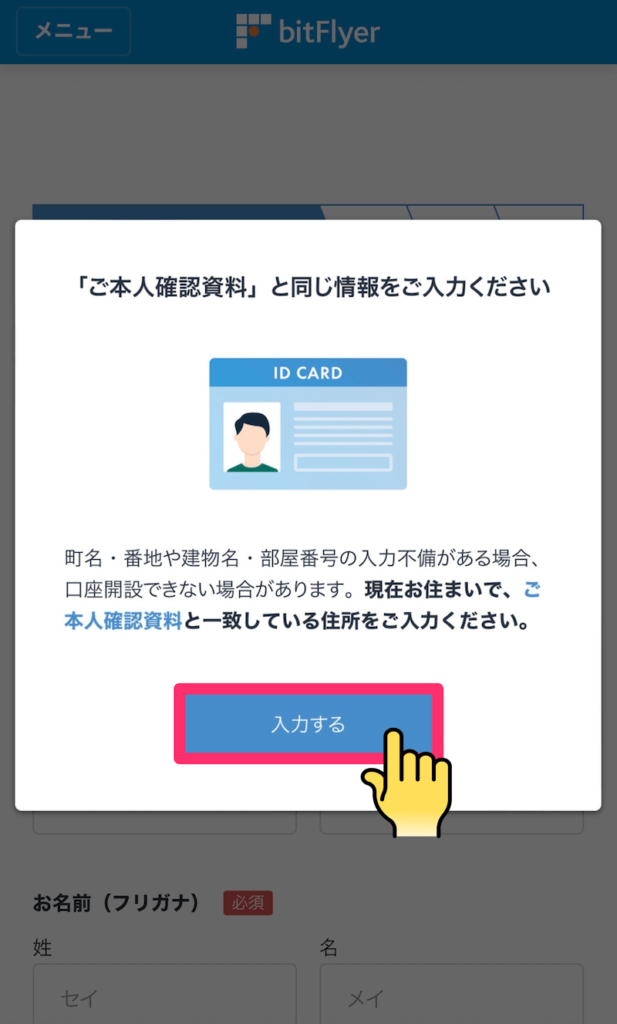
基本情報を入力していきます。
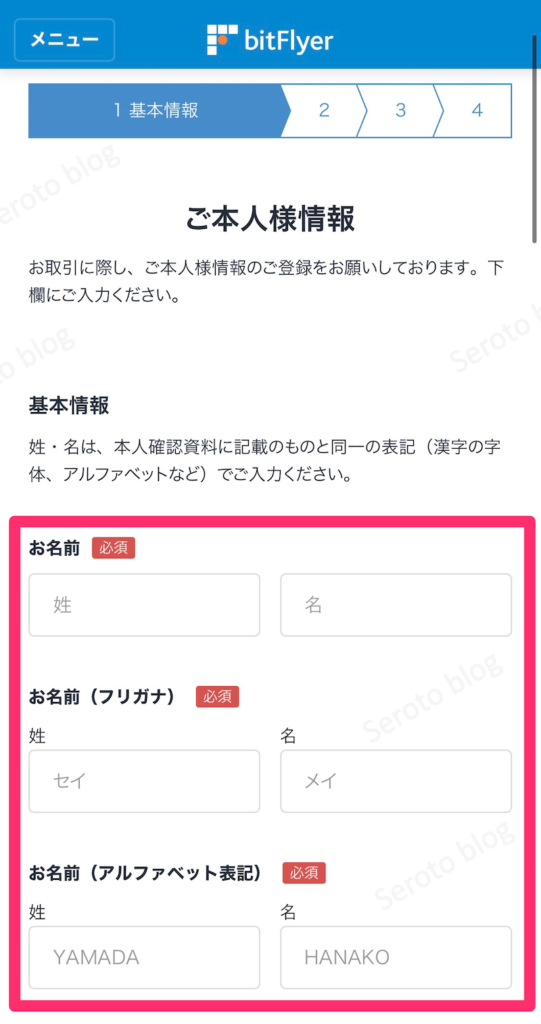
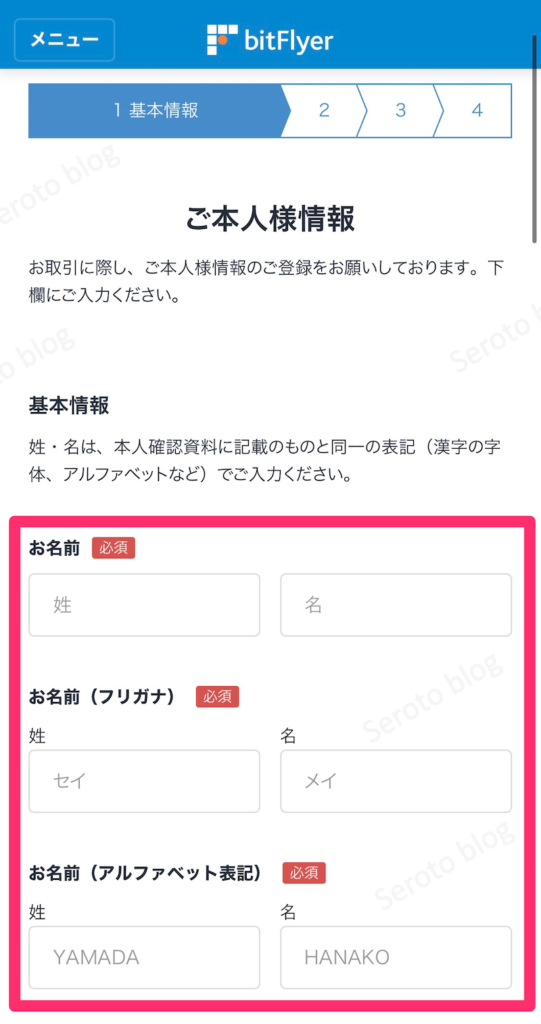
順番に入力していきます。
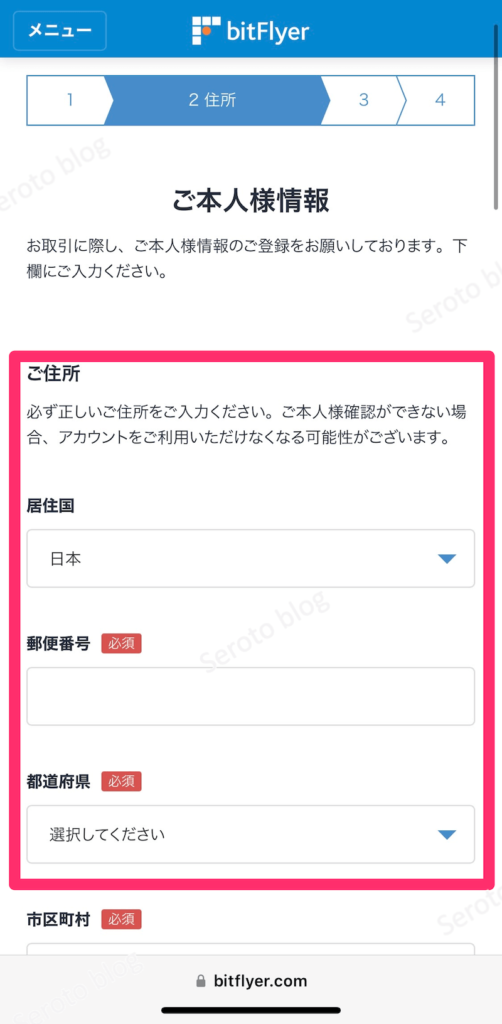
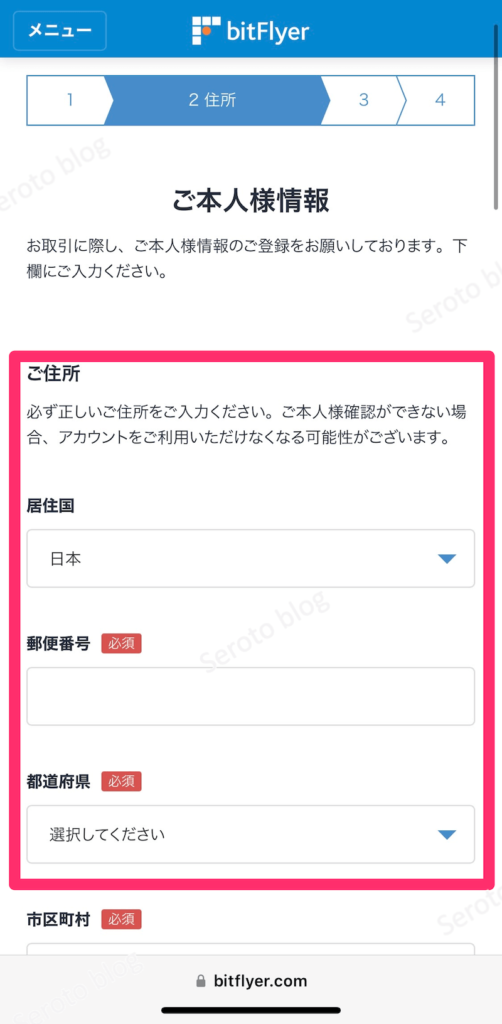
電話番号を入力します。
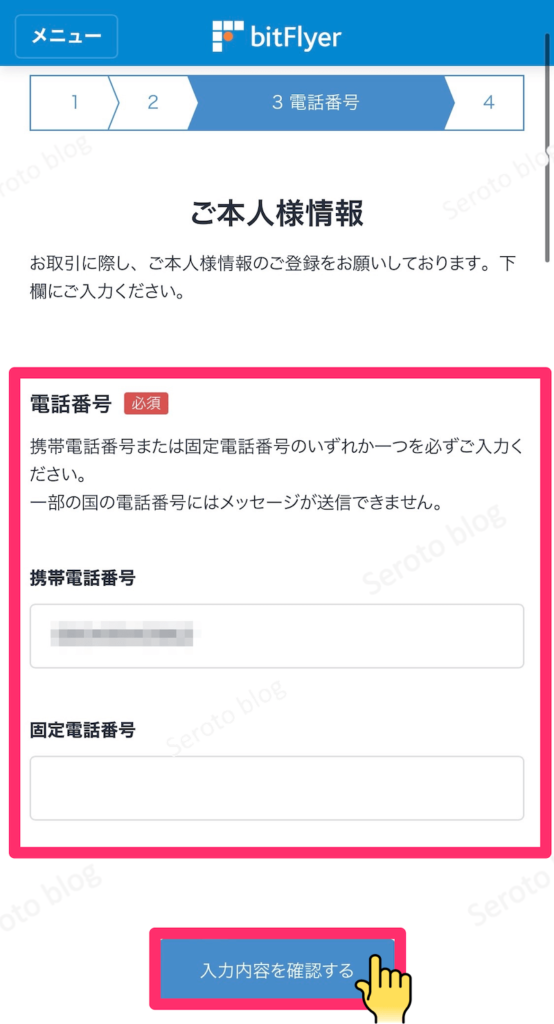
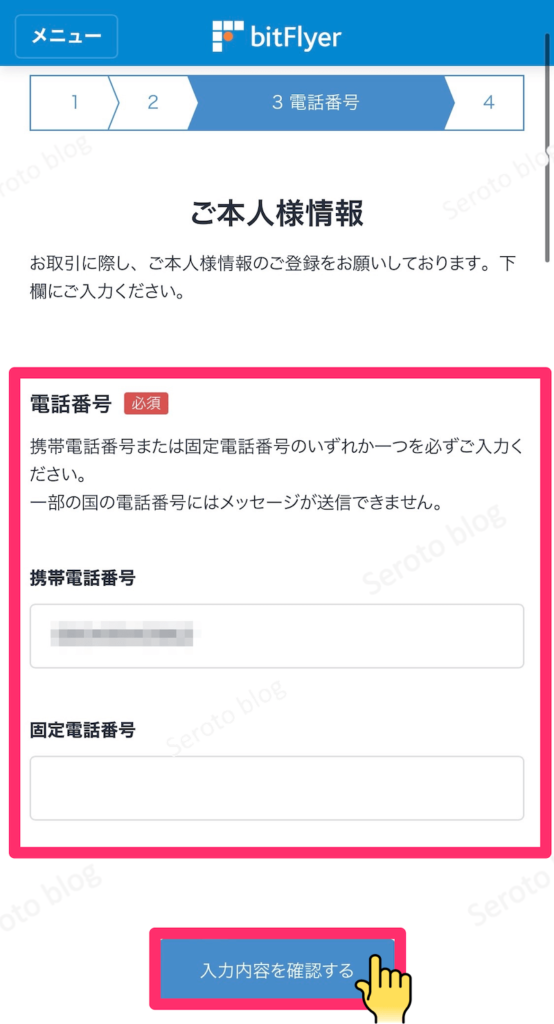
入力情報に誤りがないか確認して、次へをタップします。


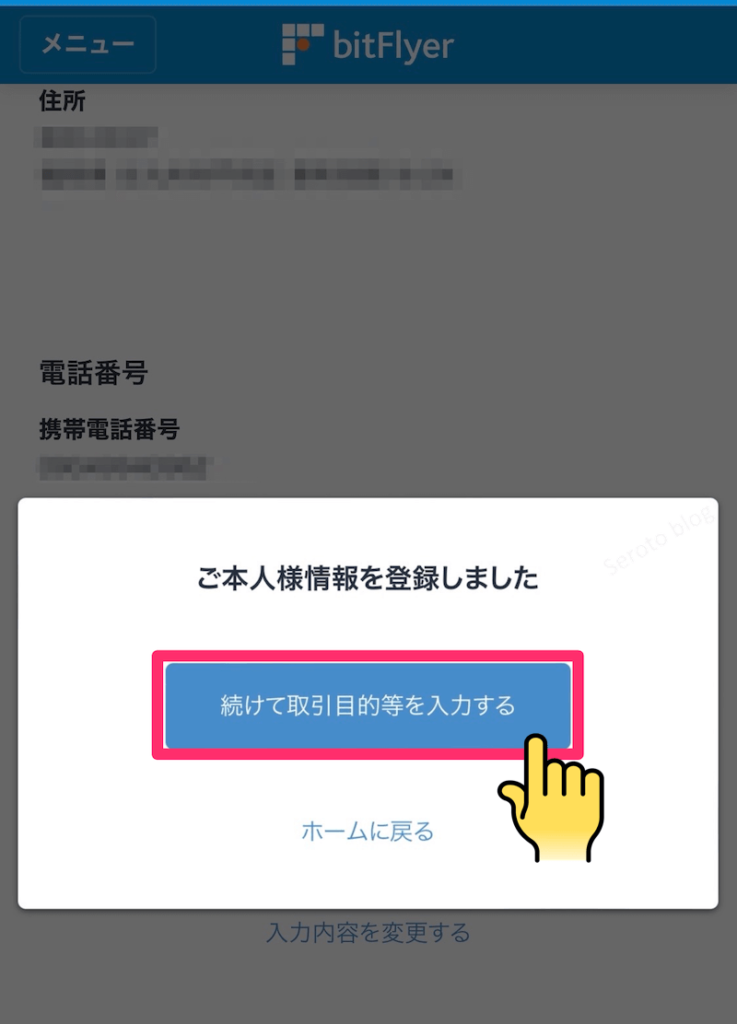
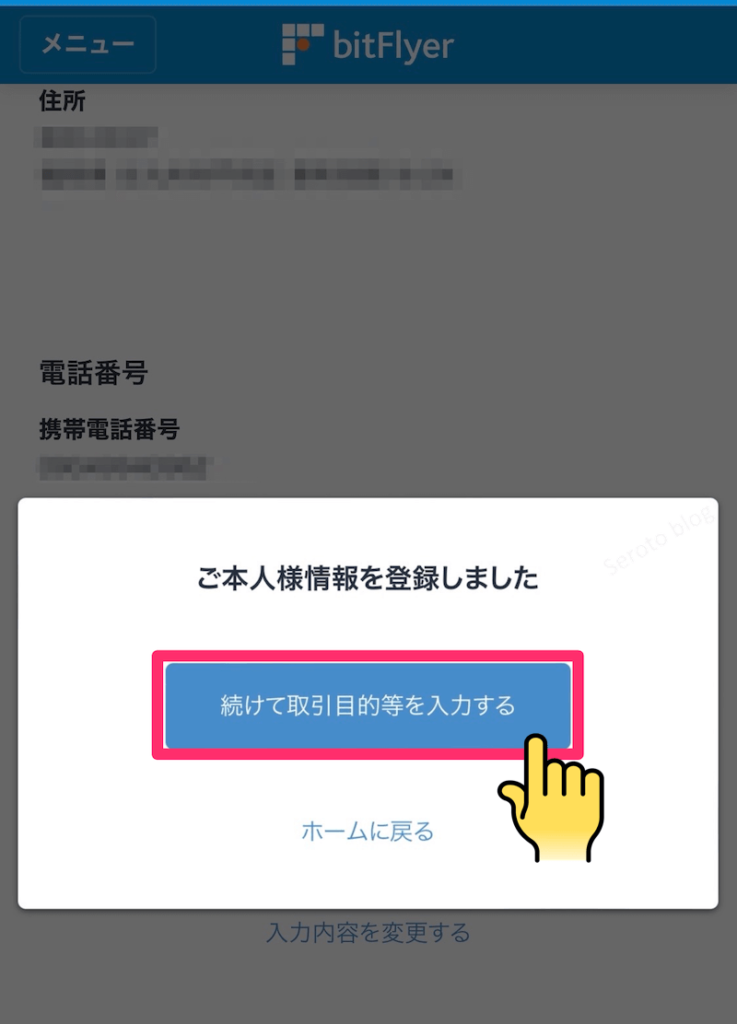
これで本人登録は完了です。
次に取引目的の入力に移っていきます。
チェックをつけて次へをタップします。
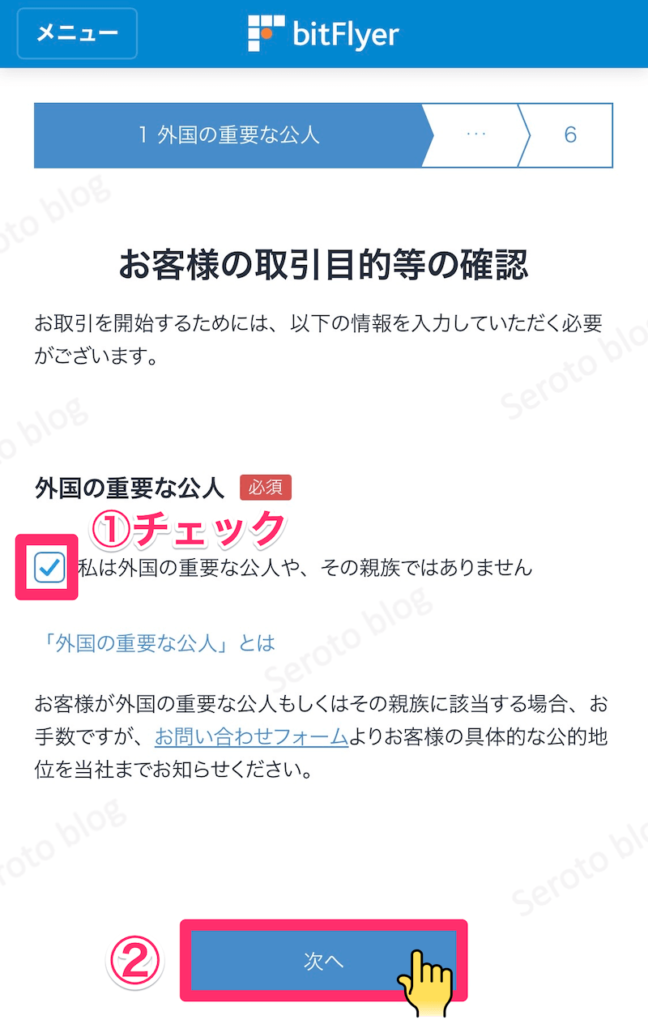
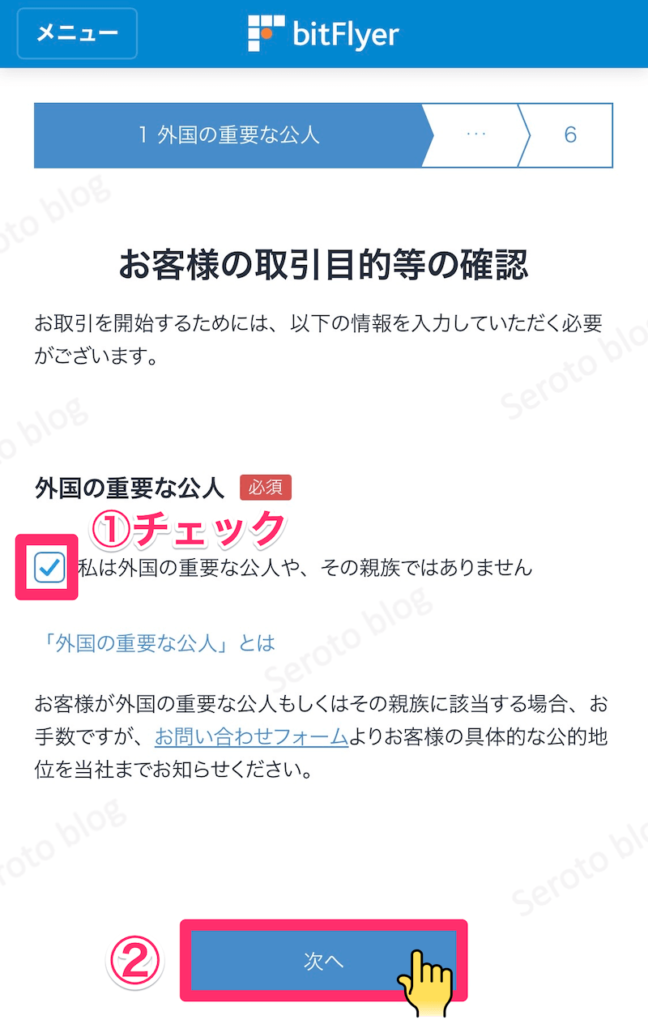
職業を選択し次へをタップします。
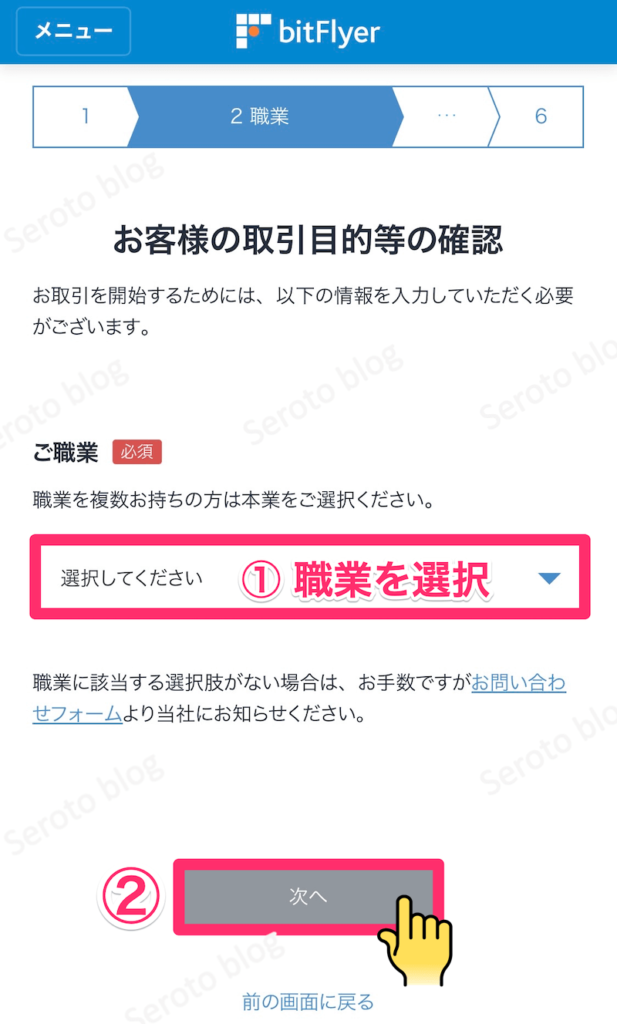
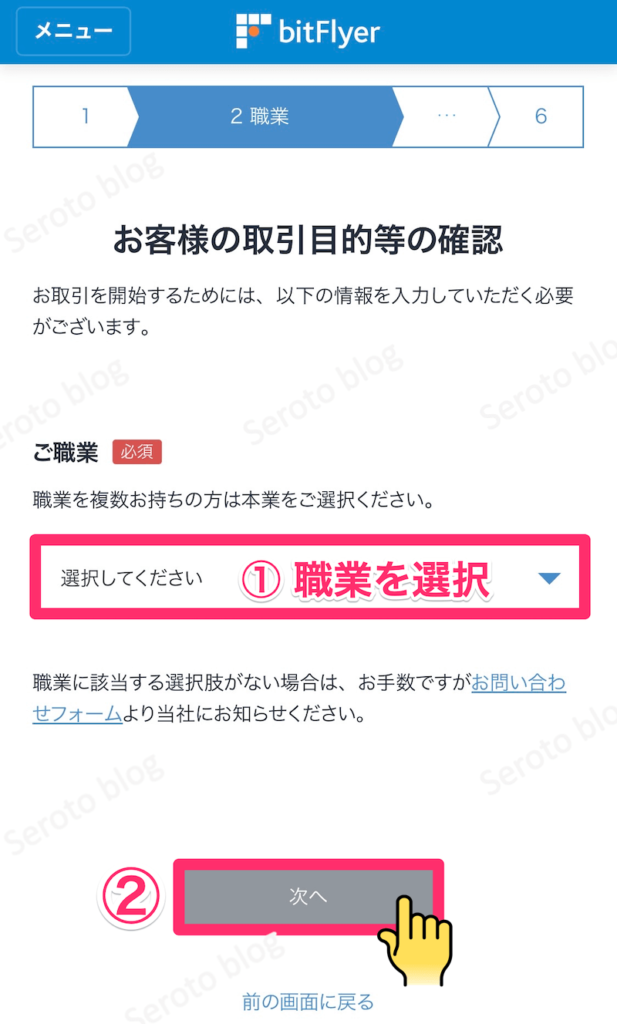
財務情報・取引目的・投資経験を入力し、次へをタップしてください。
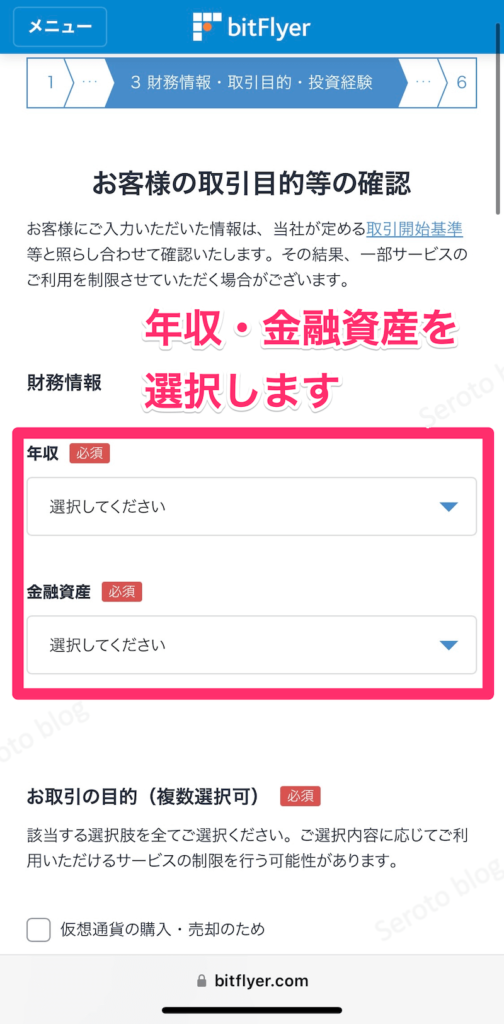
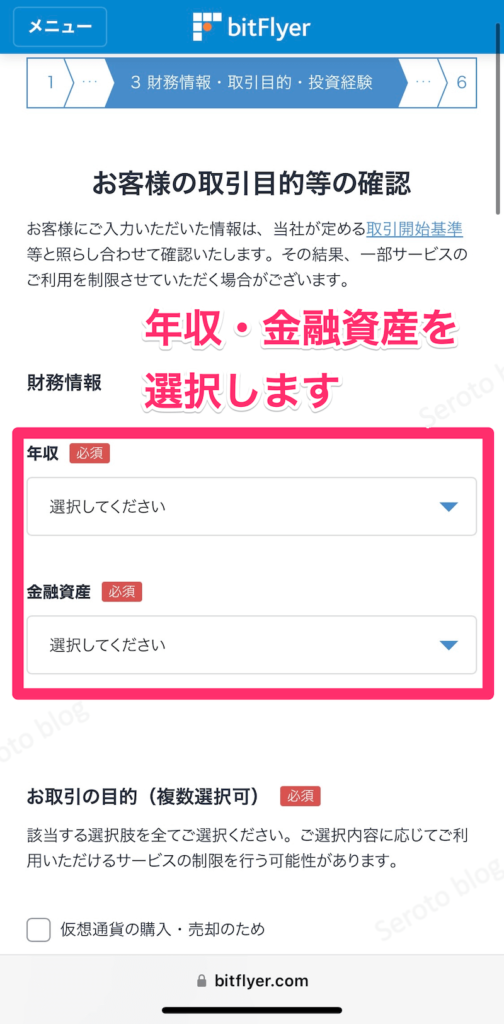
登録の経緯を選択し、次へをタップしてください。
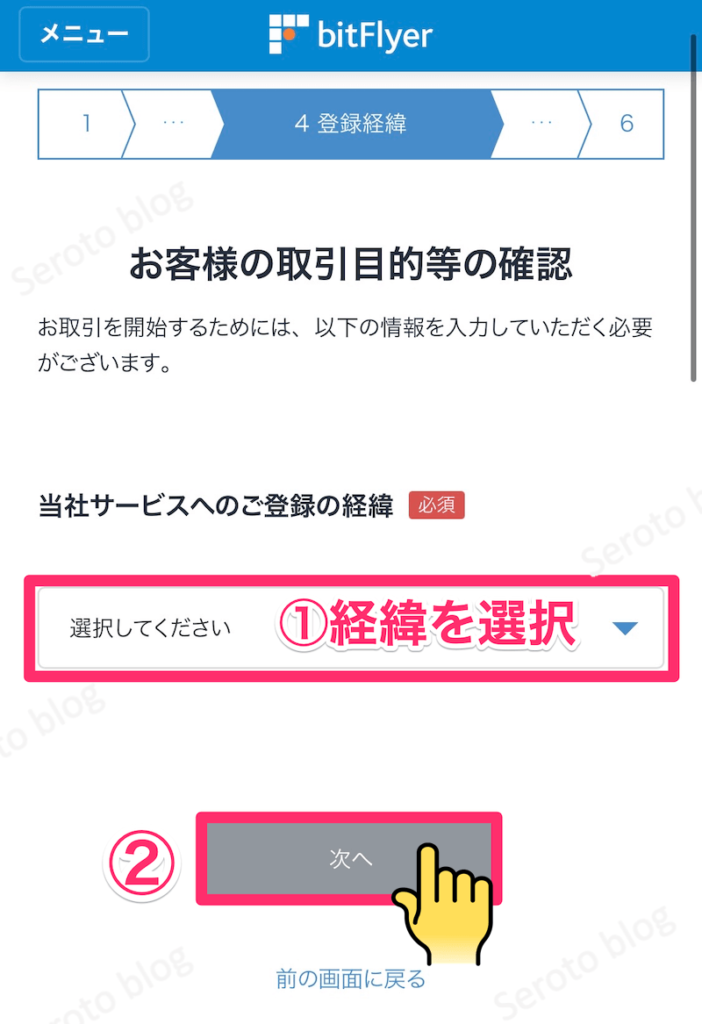
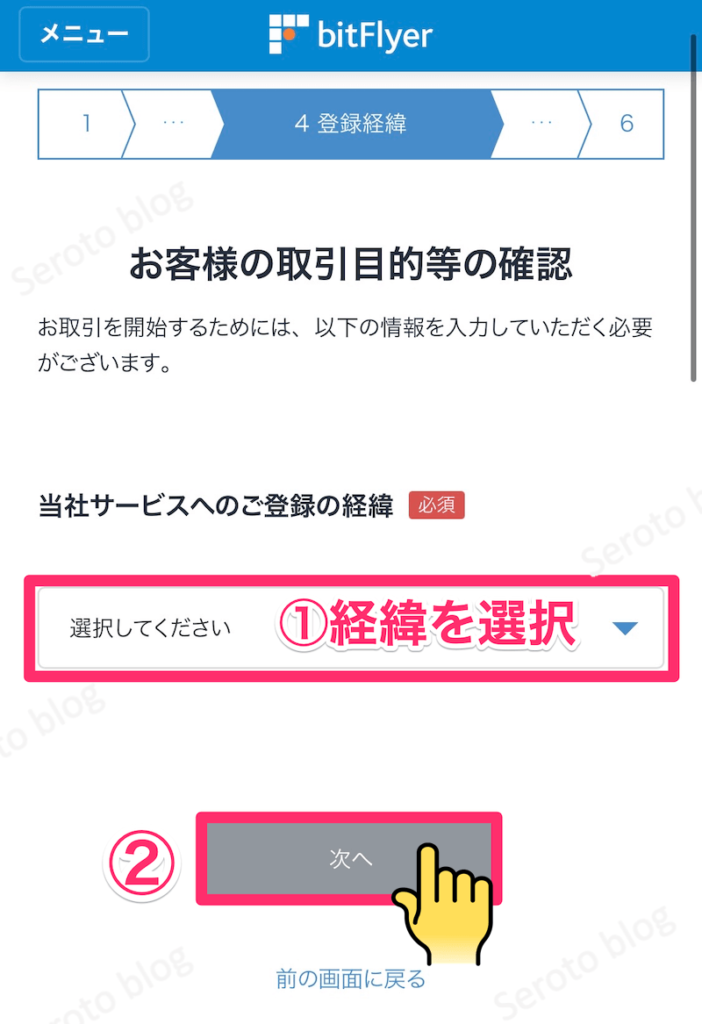
内部者情報を選択してください。


入力内容を確認し、登録するをタップします。
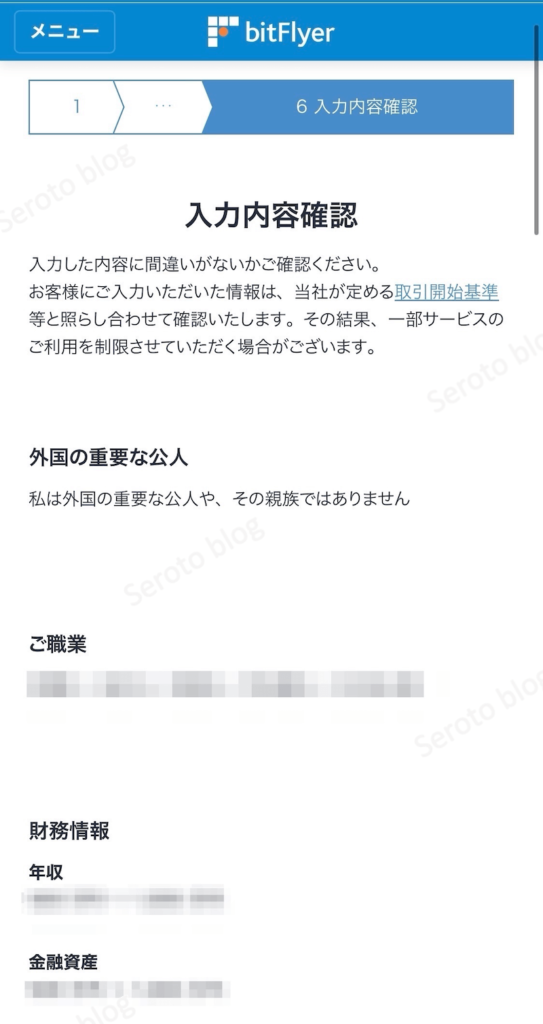
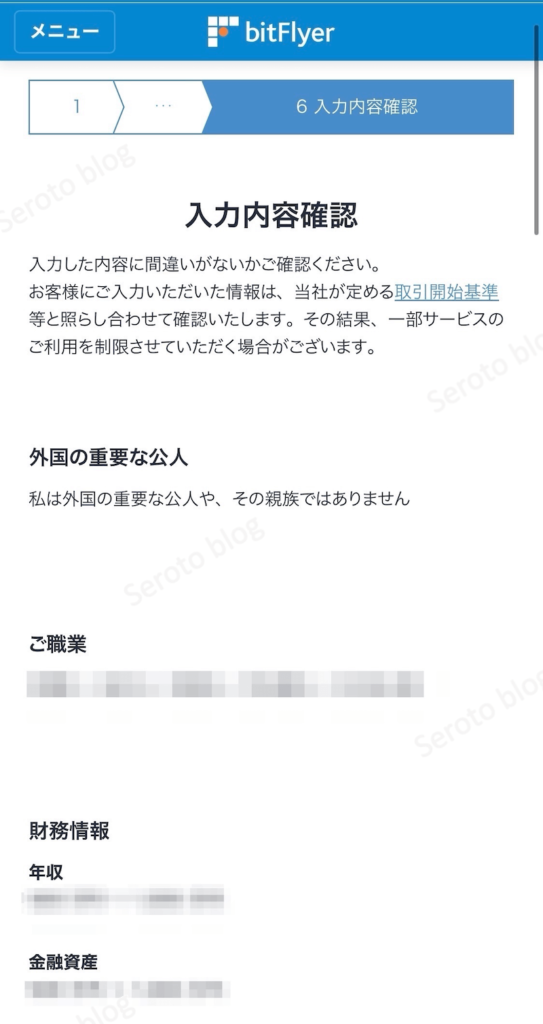
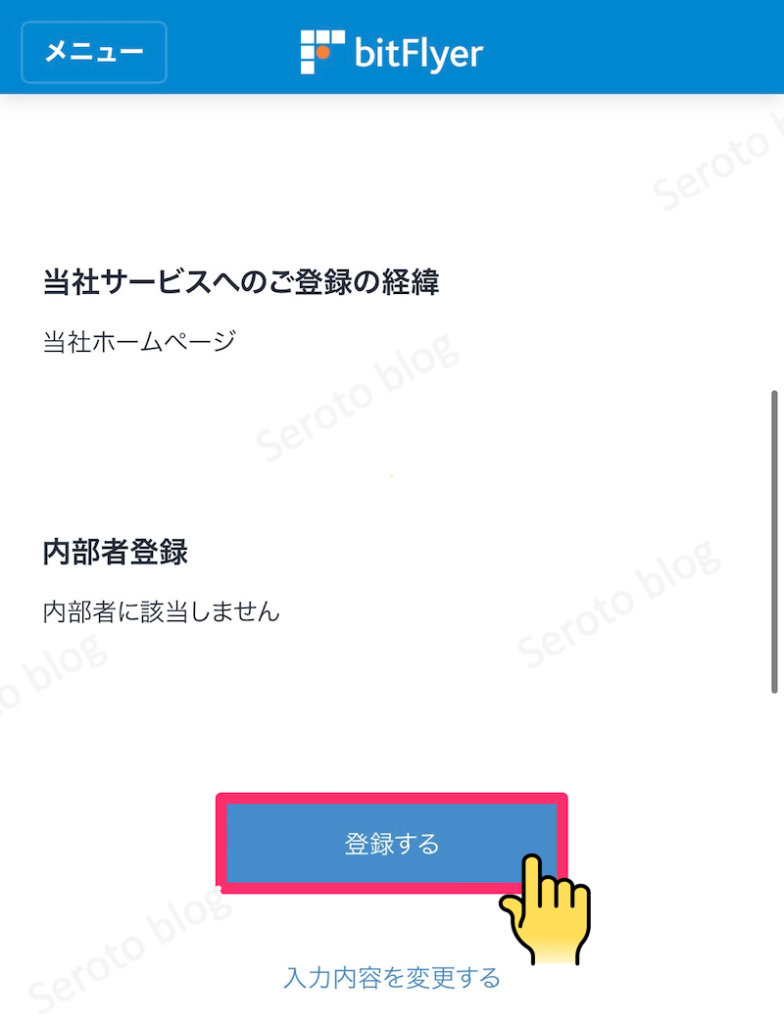
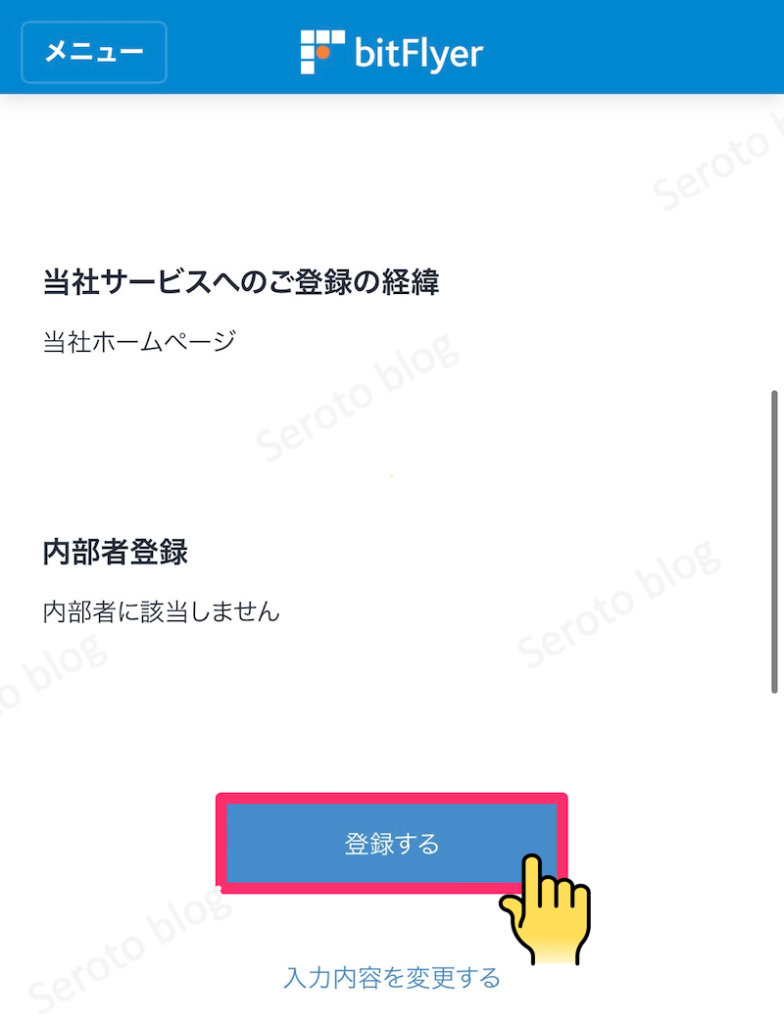
以上で、本人情報・取引目的の入力は終了です。
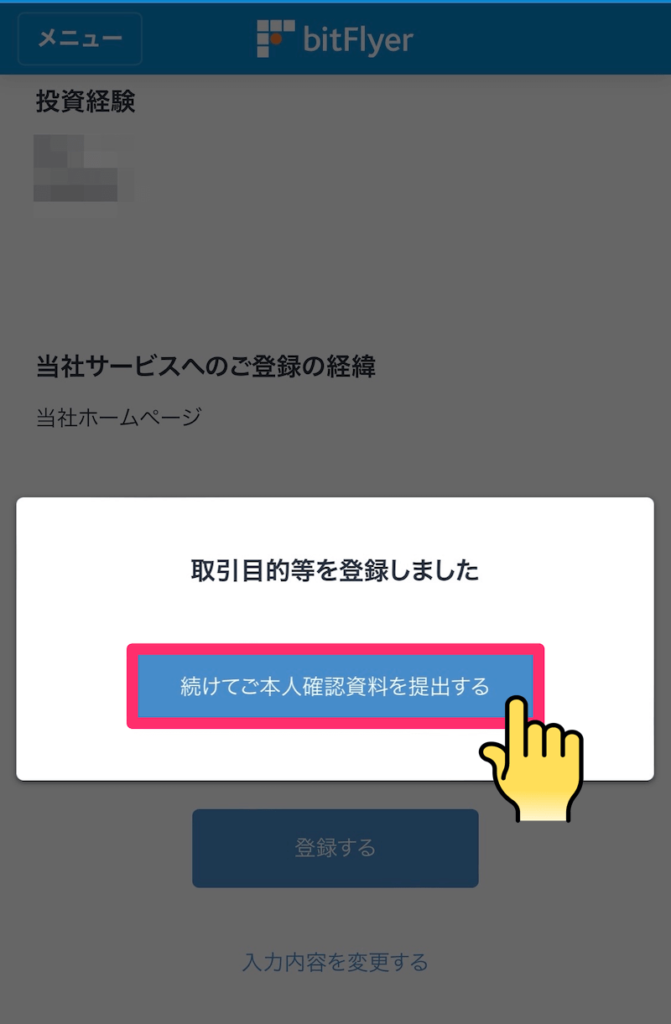
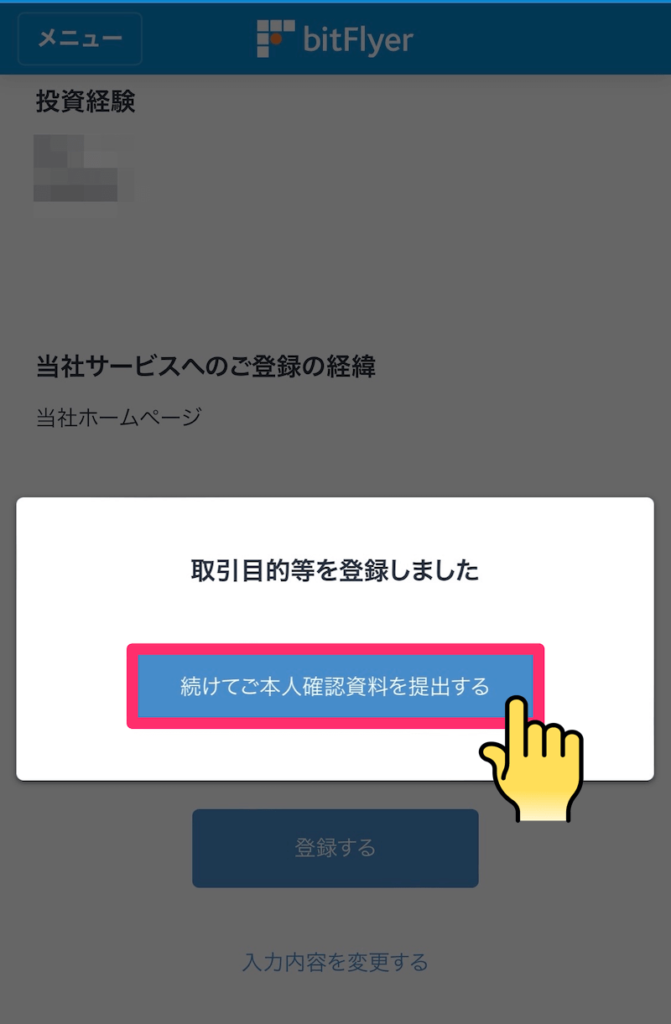



ここまでお疲れ様です。
もう少しで終わります。
STEP④:本人確認資料の提出
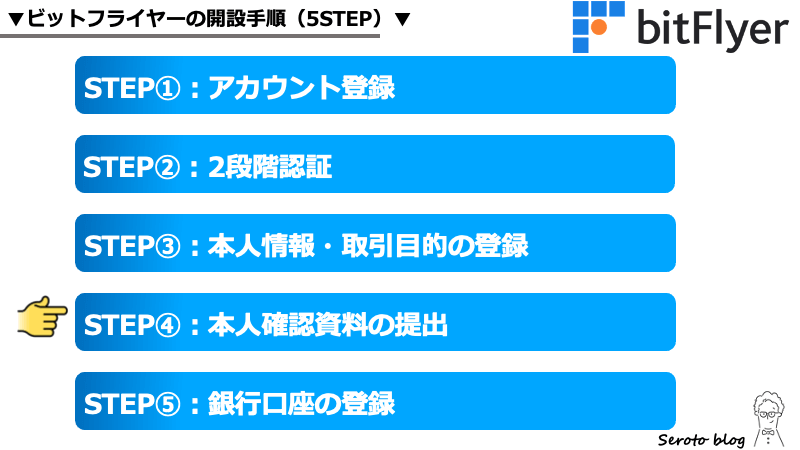
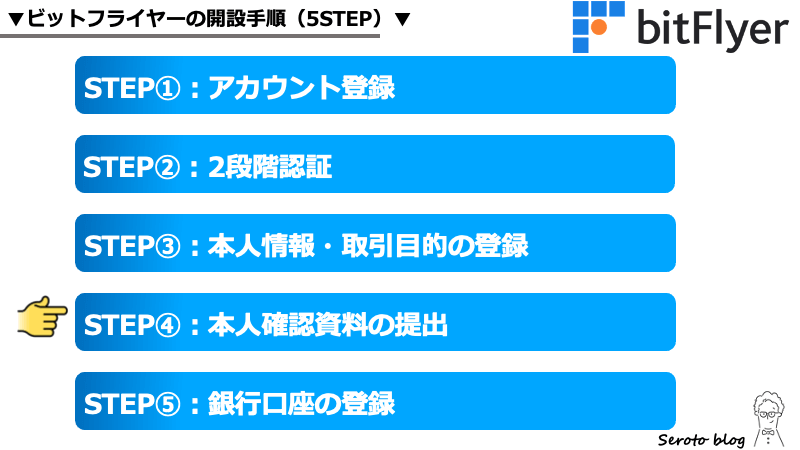
次に本人確認資料の提出を行っていきます。
ここもスクショの手順通りに行っていきましょう。
「クイック本人確認」をタップしてください。
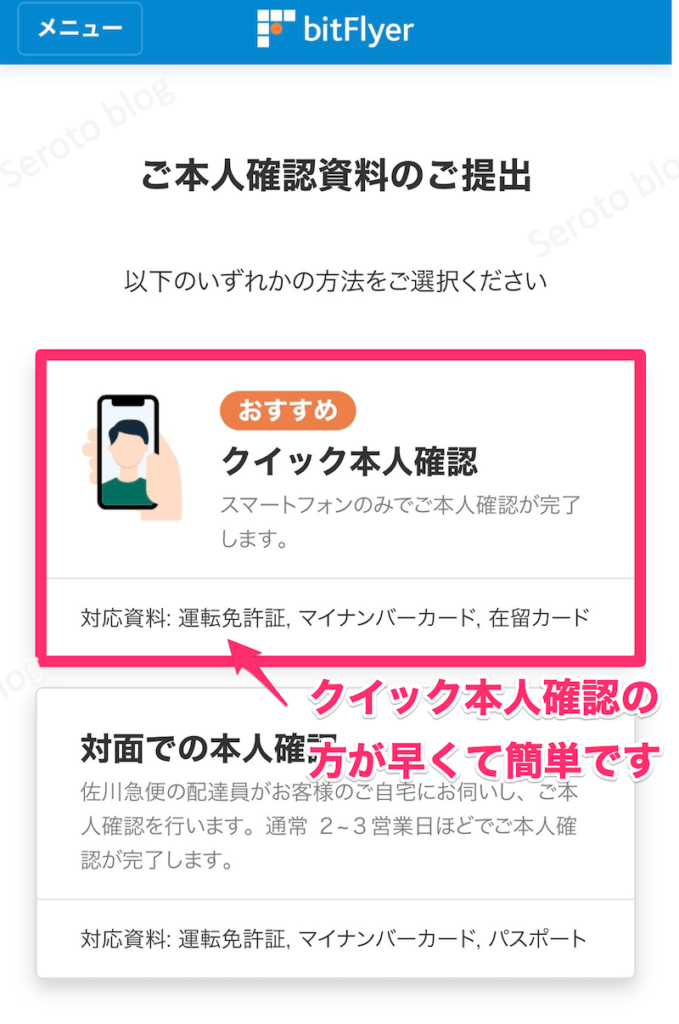
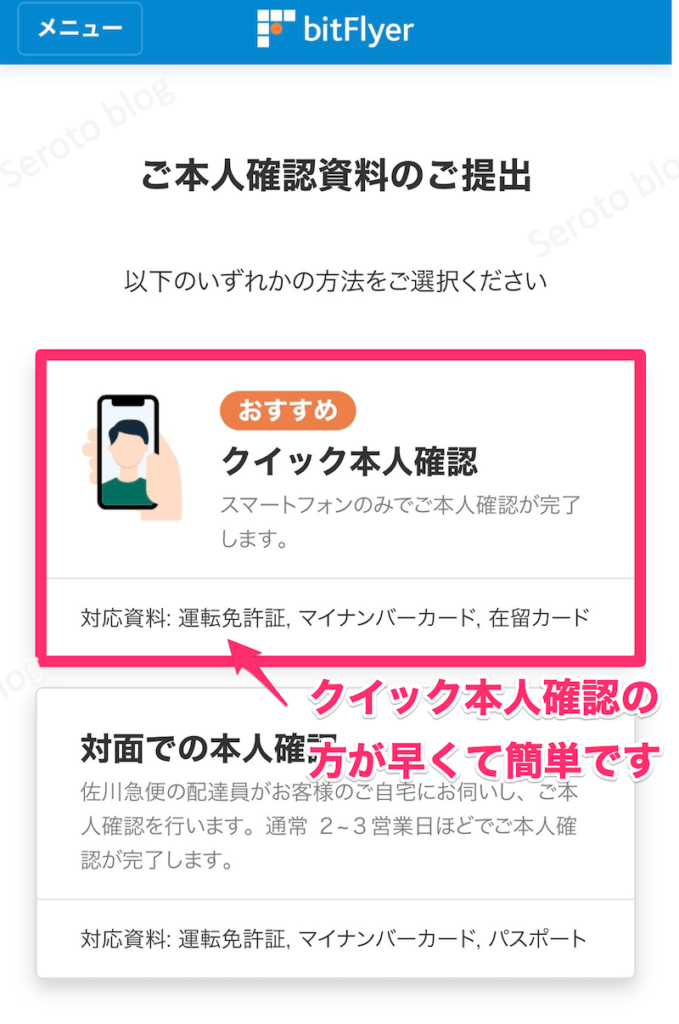
身分証明書に不備がないか確認してください。
問題なければ次へをタップします。
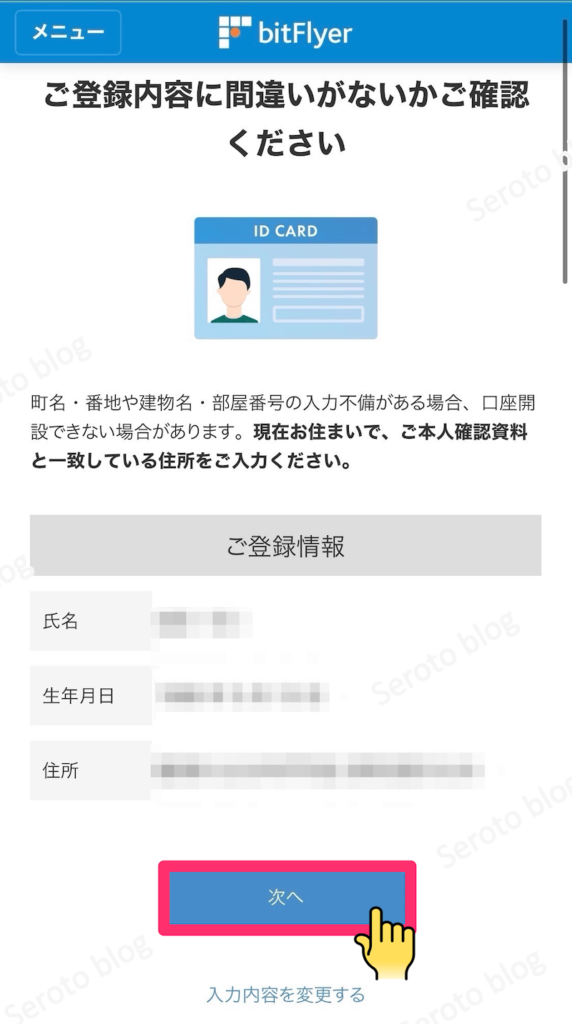
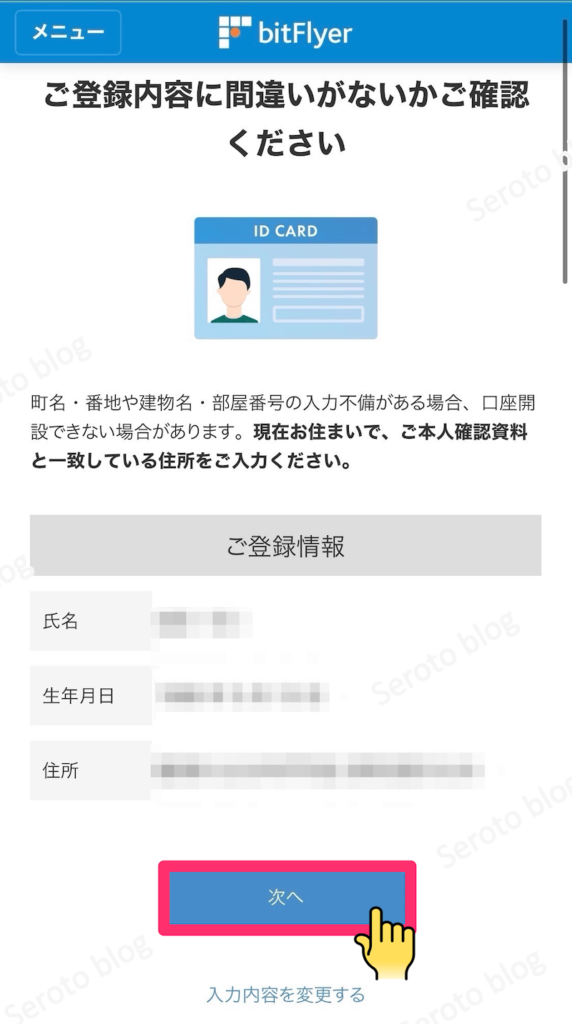
本人確認を行う書類を選択してください。
手順に沿って書類と顔写真を撮影してください。
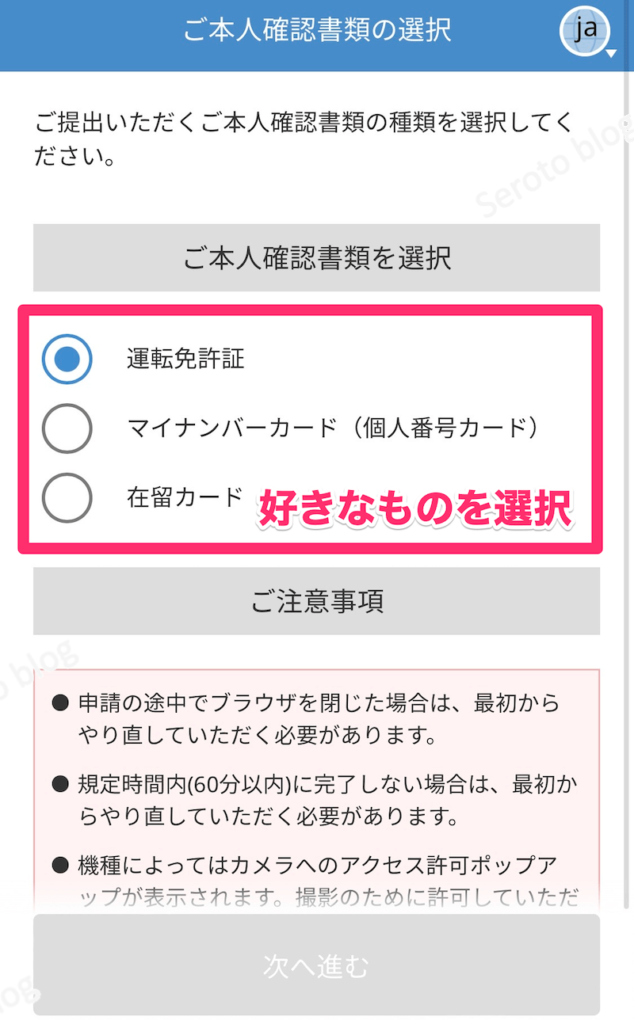
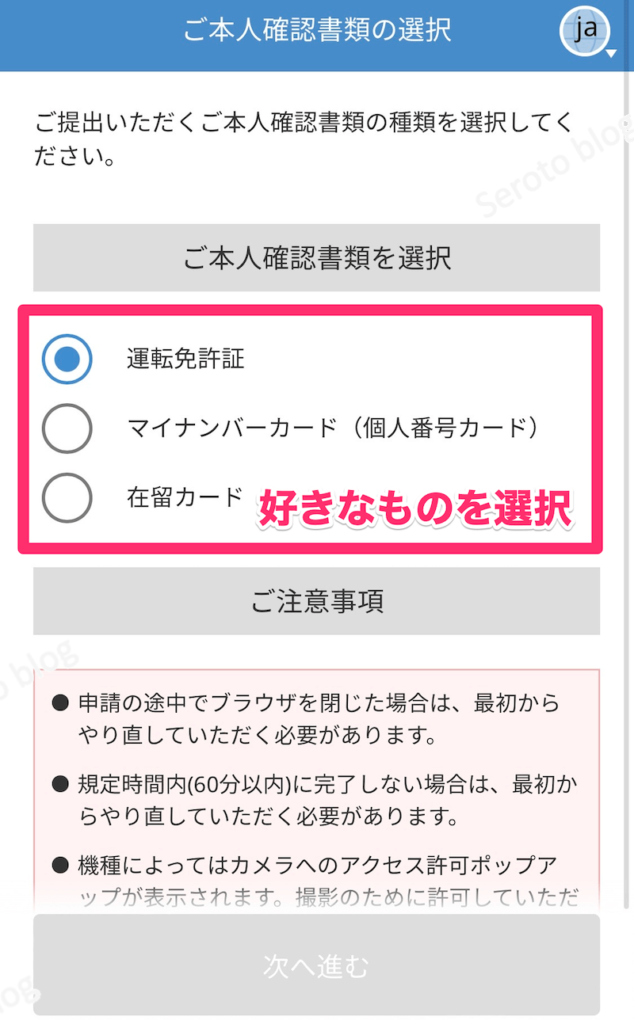
本人認証が完了するまで、しばらく時間がかかるので、お待ちください。
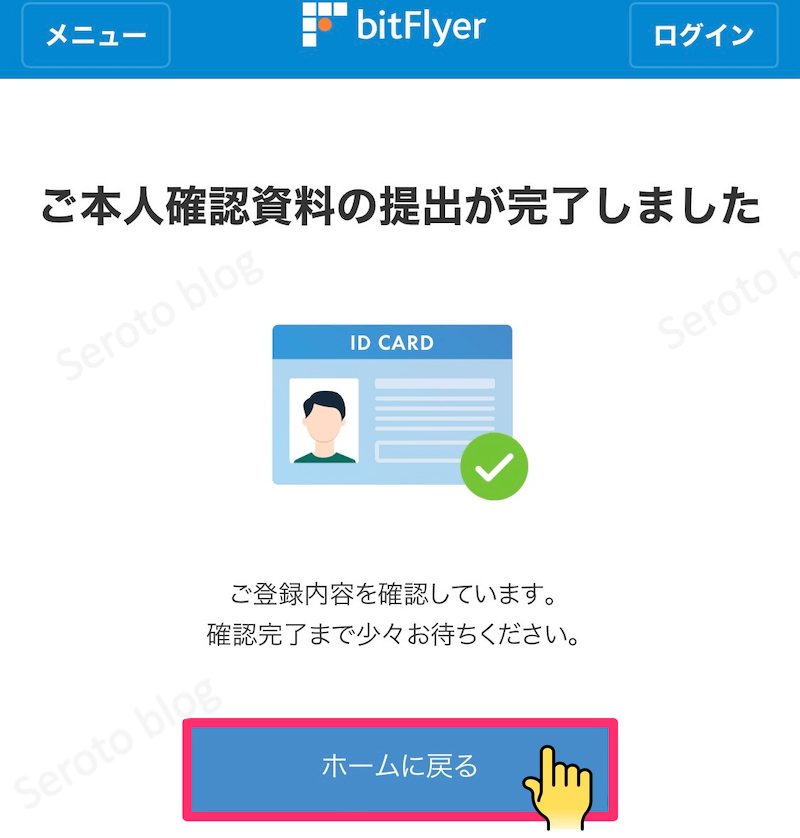
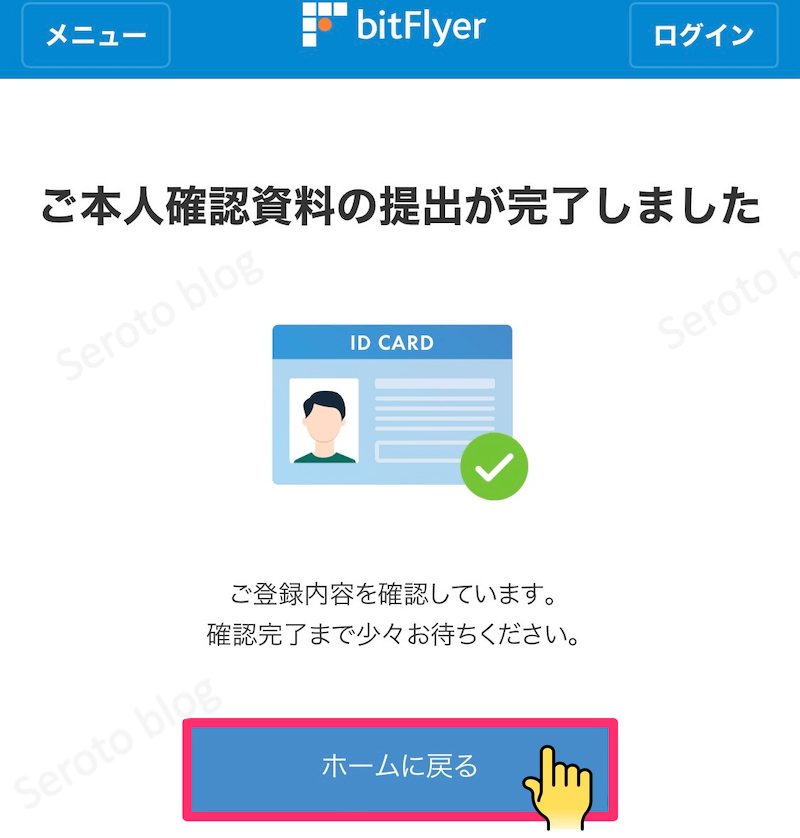
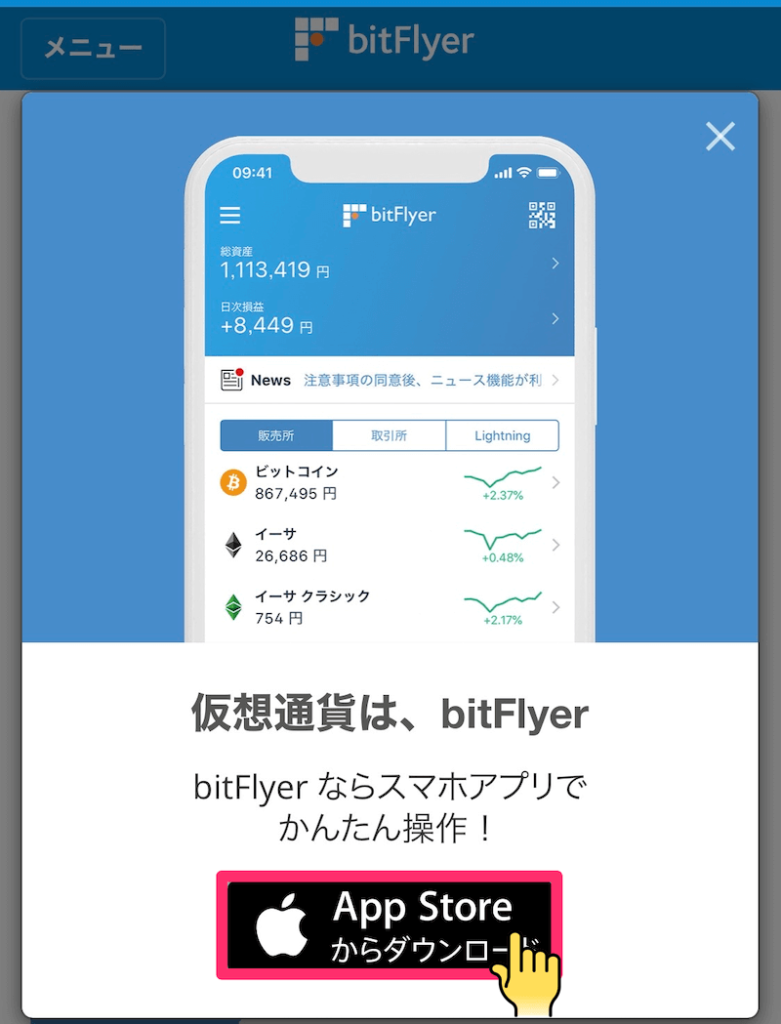
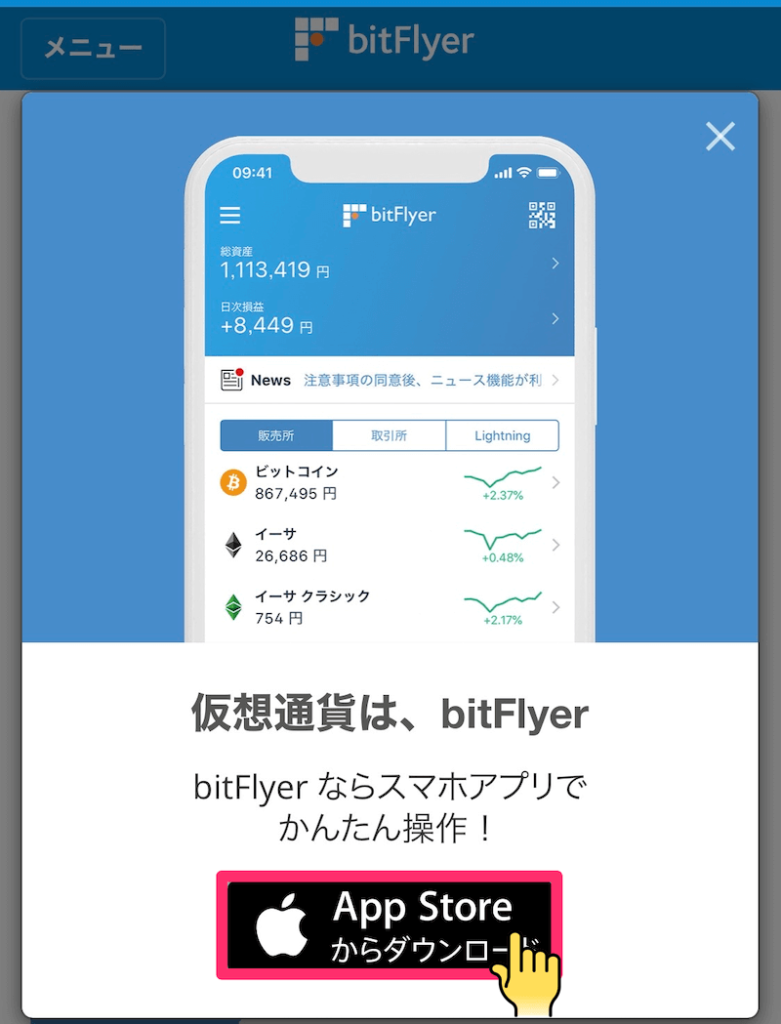
本人確認が確認される間に、ビットフライヤーのアプリをインストールしておきましょう。



ここまでお疲れ様です。
あとは銀行登録すれば、終わりですよ〜。
STEP⑤:銀行口座の登録
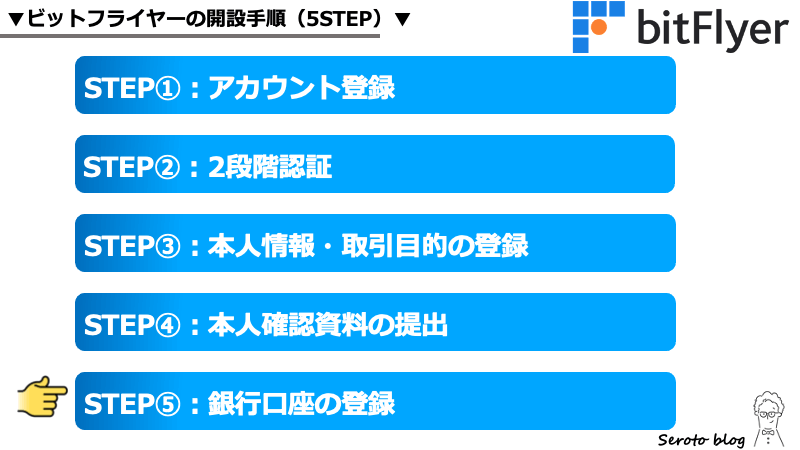
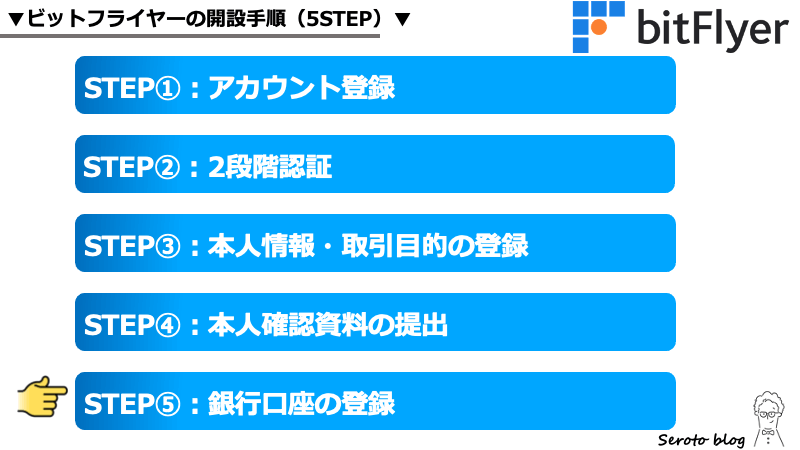
最後は銀行口座の登録です。
ブットフライヤーの「アプリを起動」→「入出金」→「銀行口座を登録する」の順にタップしてください。
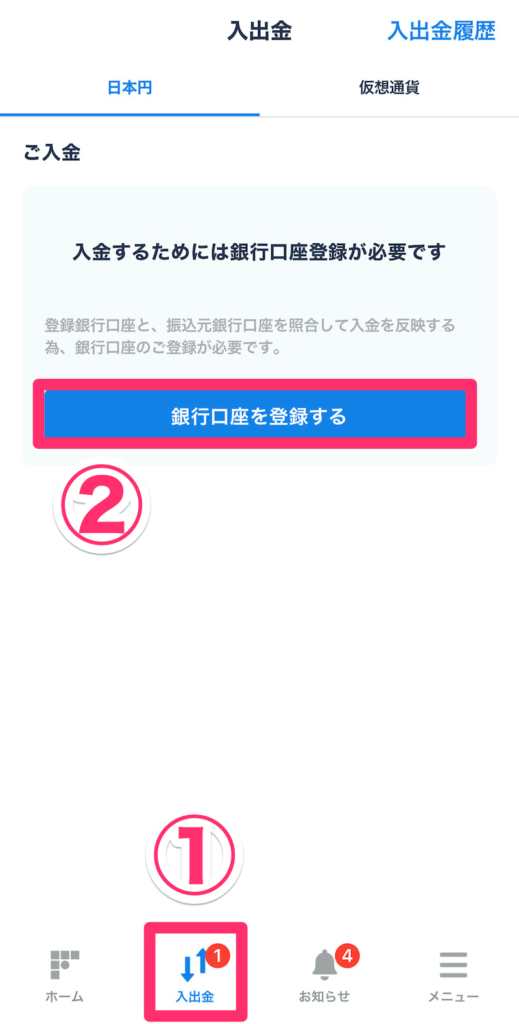
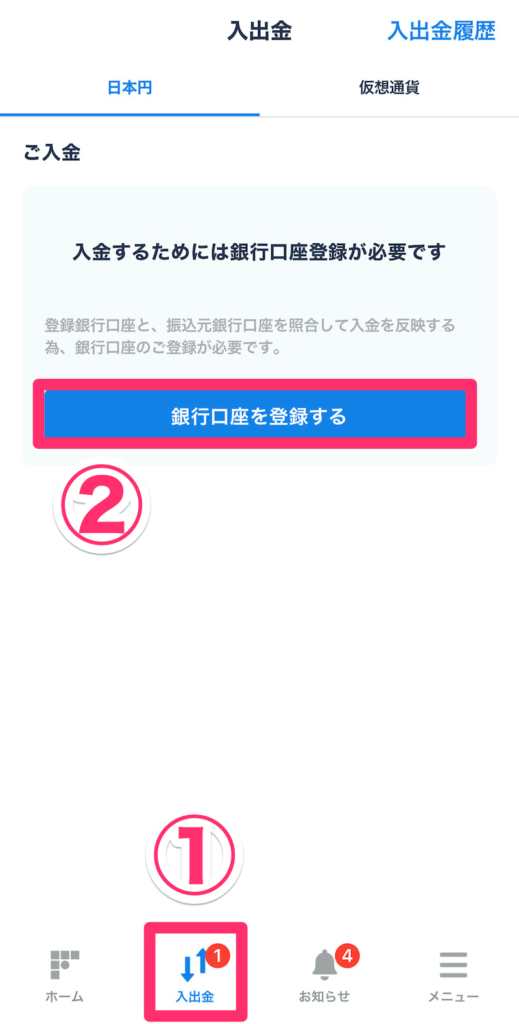
口座情報を入力してください。
入力が完了したら、認証完了までしばらくお待ちください。



住信SBIネットバンクが手数料無料でお得ですよ〜。
私は15分ぐらいで認証完了しましたよー。
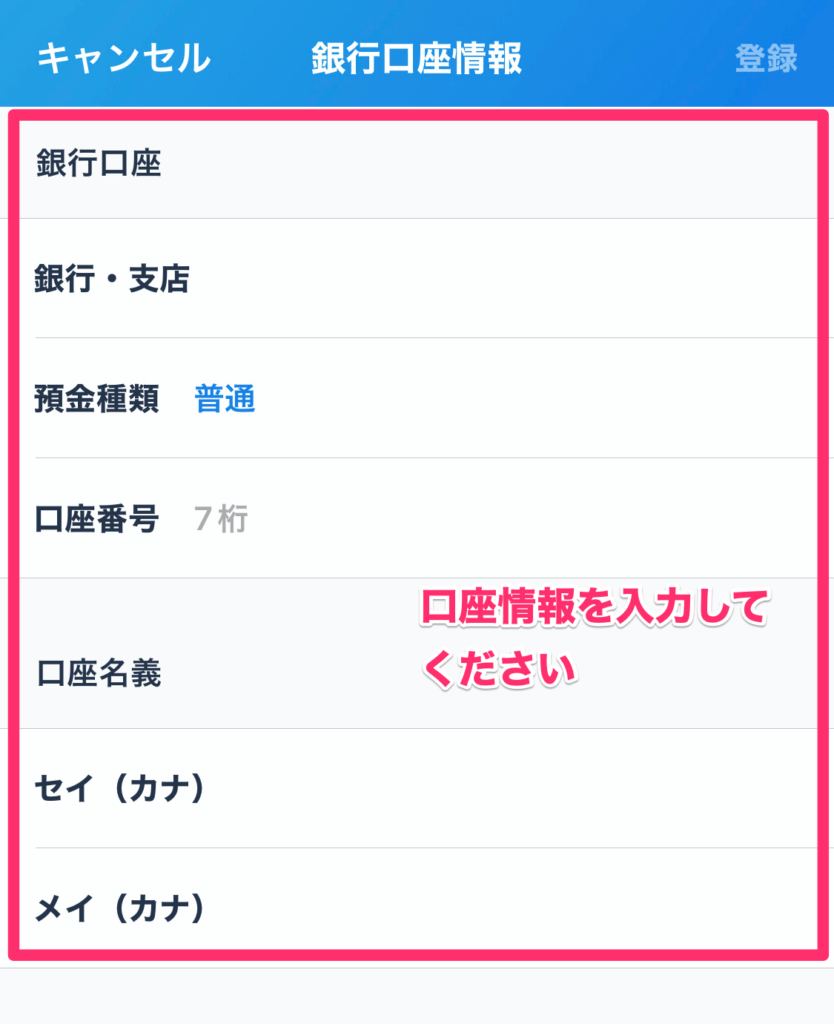
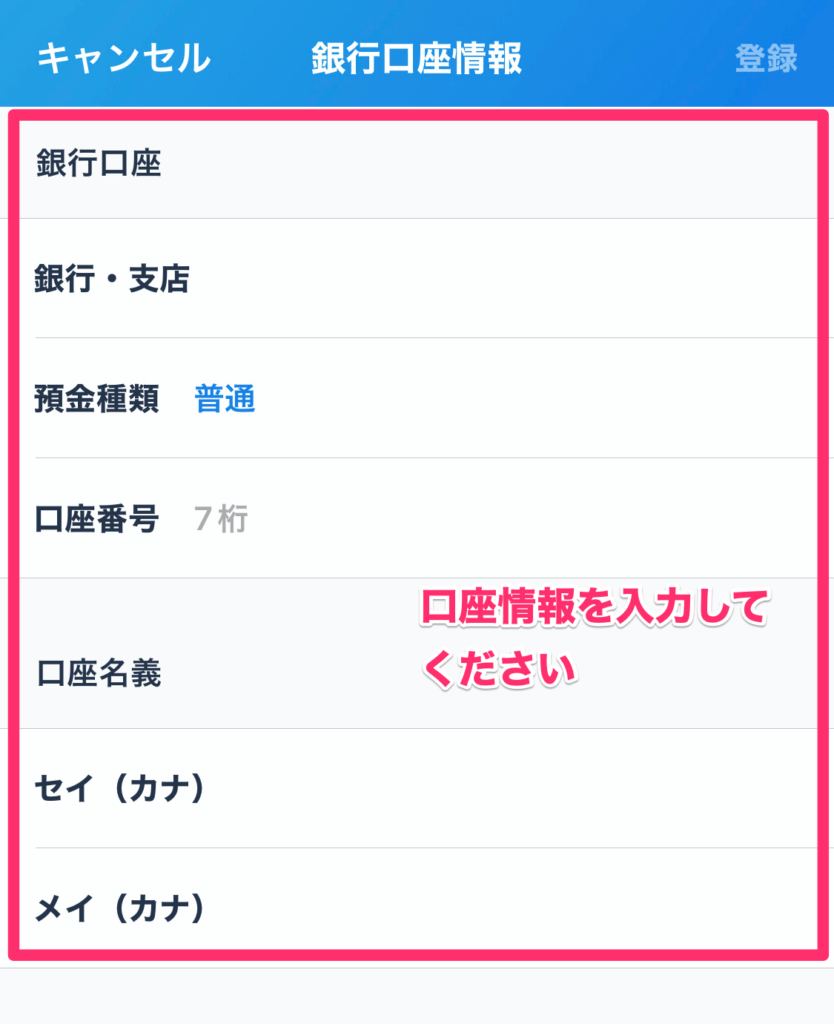



以上でビットフライヤーの口座登録は完了です。
お疲れ様でした。
ビットフライヤーの口座開設が完了したら入金してみましょう
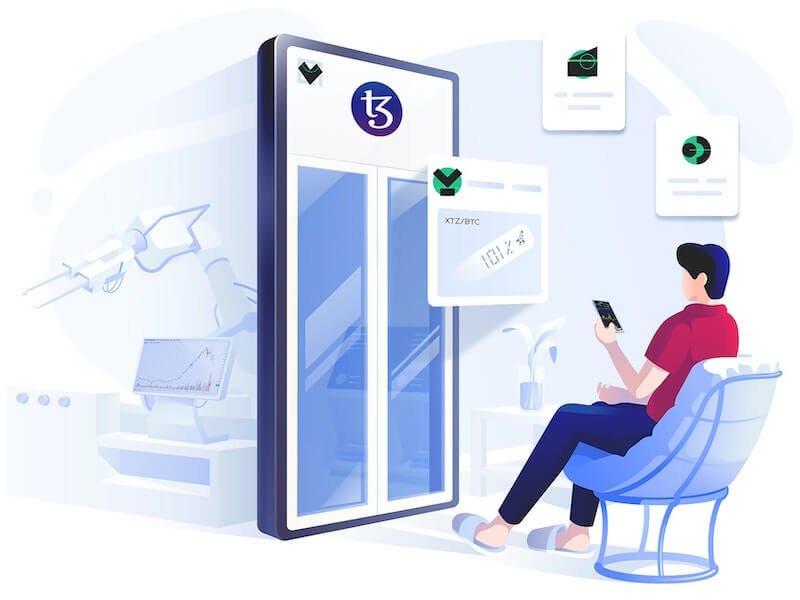
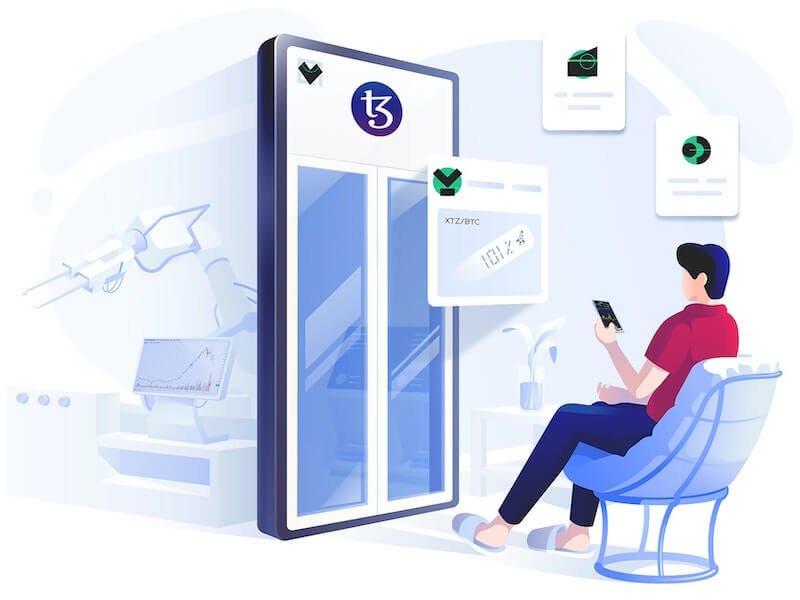
ビットフライヤーは仮想通貨が1円から購入できます。
仮想通貨は将来数十倍の価値になると言われているので、なるべく早いうちに少額でも持っておくのがオススメですよ〜。
口座開設無料・スマホで10分
早速、入金したいという方は下記の記事で入金方法を詳しく解説してので、ご覧ください。






コメント